Page 1
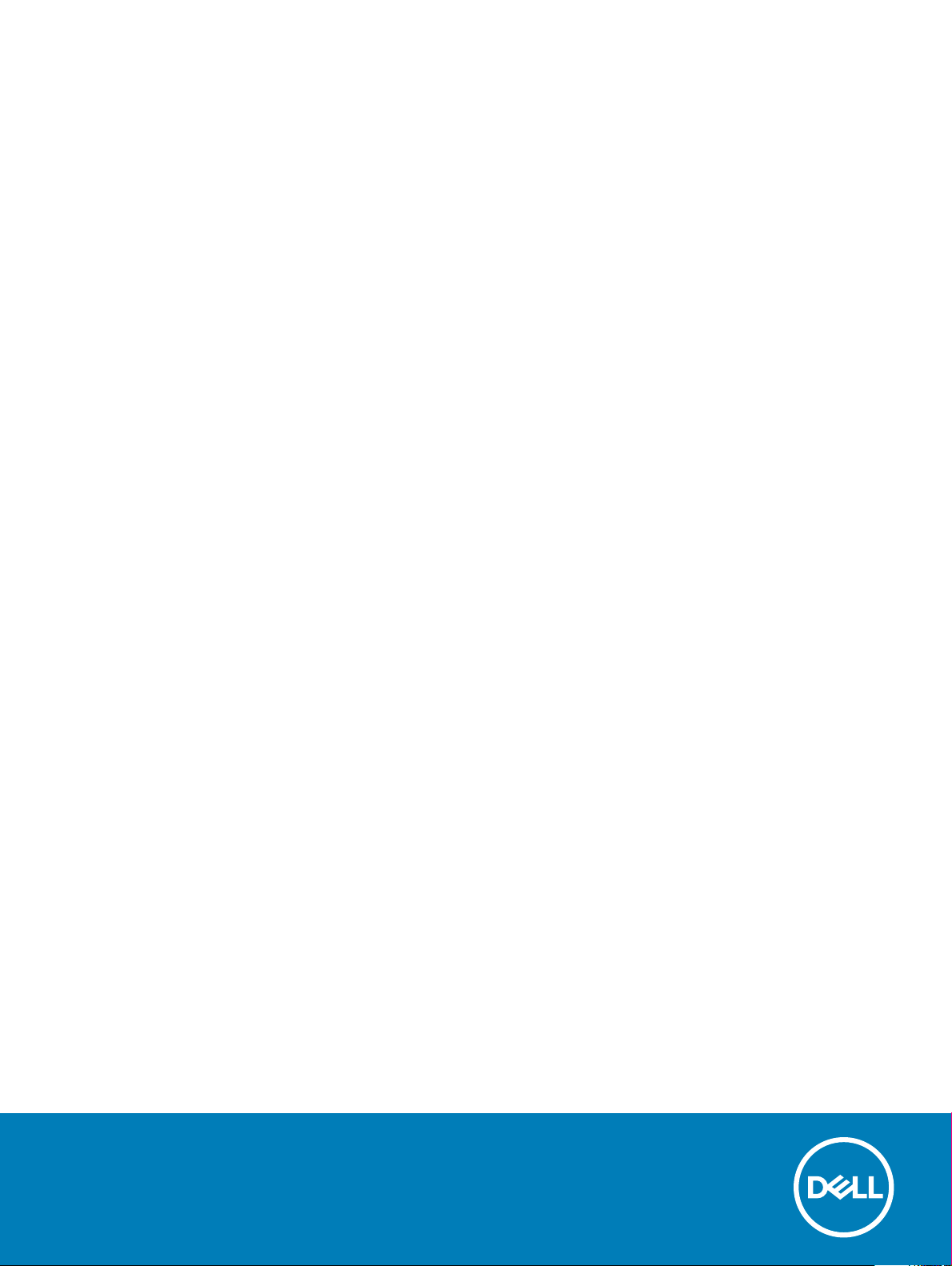
Dell Precision 17 7000-serien (7710)
Brukerhåndbok
Forskriftsmessig modell: P29E
Forskriftmessig type: P29E001
Page 2
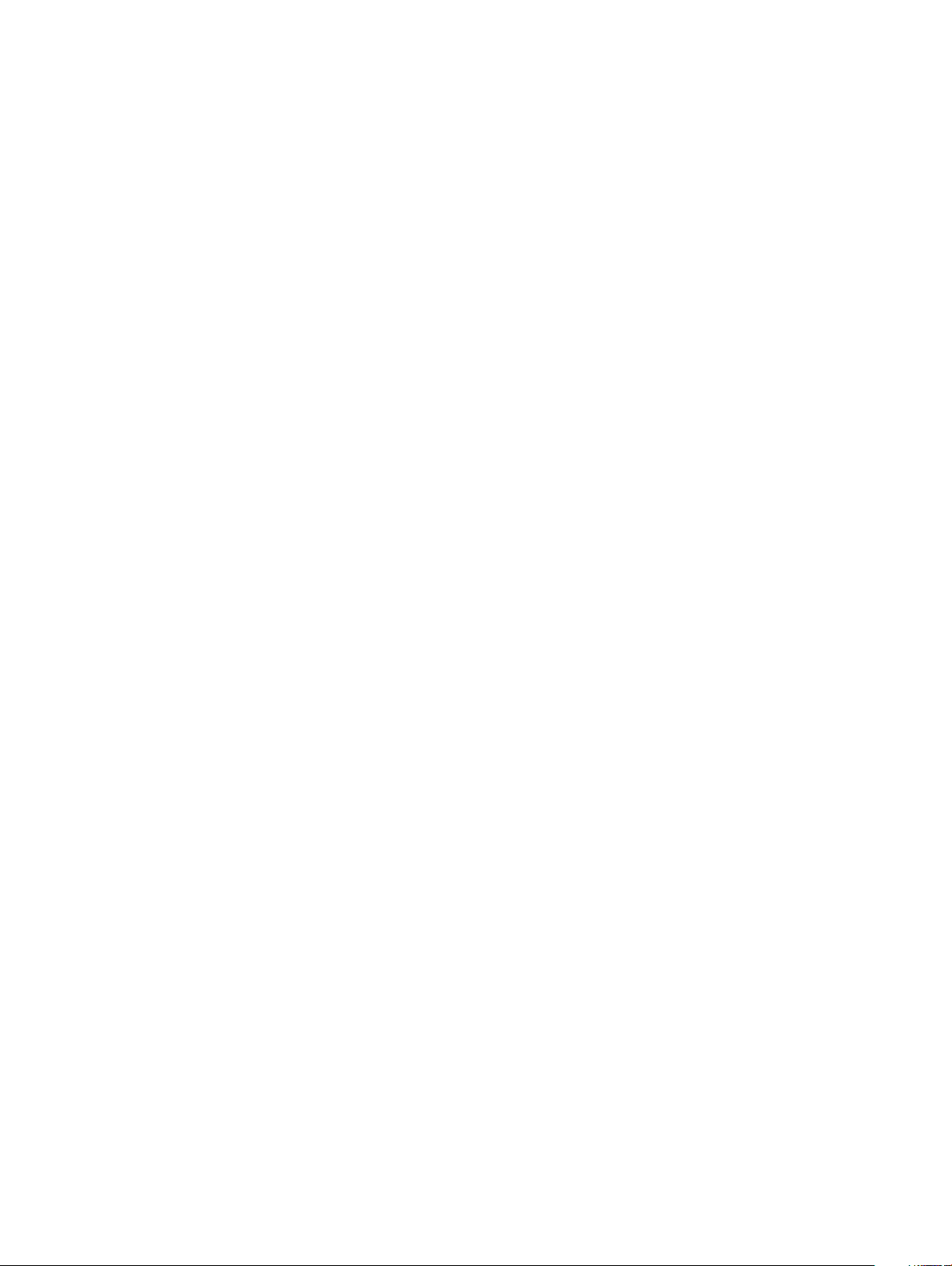
Copyright © 2016 Dell Inc. Med enerett. Dette produktet er beskyttet av amerikanske og internasjonale lover om copyright og opphavsrett. Dell og Dell-
logoen er varemerker som tilhører Dell Inc. i USA og/eller andre jurisdiksjoner. Alle andre merker og navn som er nevnt i dette dokumentet, kan være
varemerker som eies av deres respektive bedrifter.
2017 - 10
Rev. A01
Page 3
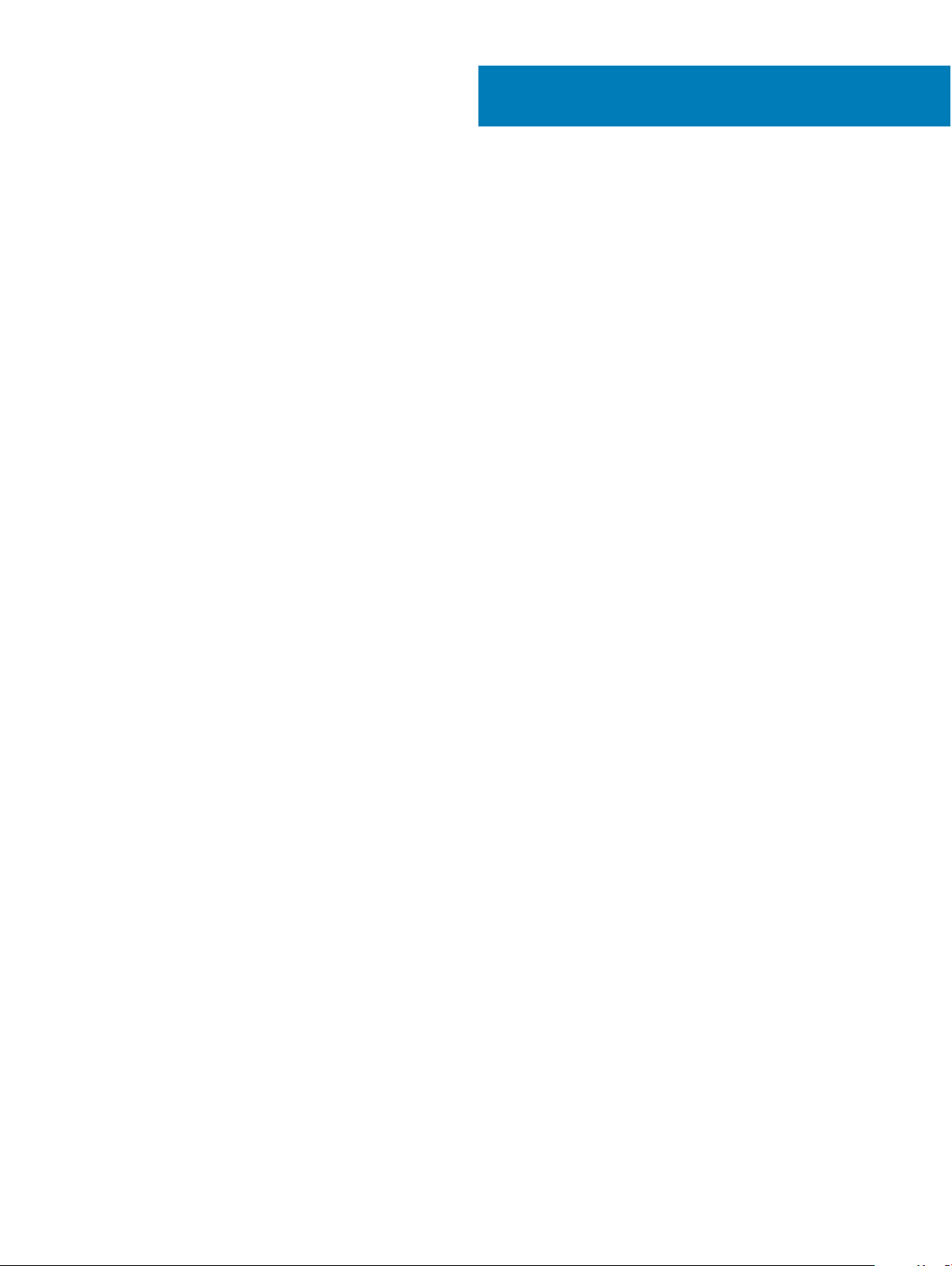
Innholdsfortegnelse
1 Arbeide på datamaskinen................................................................................................................................5
Sikkerhetsanvisninger........................................................................................................................................................5
Gjør følgende før du foretar arbeid inne i datamaskinen:..............................................................................................5
Anbefalte verktøy...............................................................................................................................................................6
Slå av datamaskinen.......................................................................................................................................................... 6
Etter at du har arbeidet inne i datamaskinen..................................................................................................................6
2 Ta ut og installere komponenter.....................................................................................................................8
Systemoversikt...................................................................................................................................................................8
Tilkobling til en dokkingstasjon................................................................................................................................... 9
Ta ut SD-kortet................................................................................................................................................................. 10
Sette inn SD-kortet.......................................................................................................................................................... 10
Ta av batteridekselet........................................................................................................................................................ 10
Sette på batteridekselet...................................................................................................................................................10
Ta ut batteriet....................................................................................................................................................................10
Sette inn batteriet..............................................................................................................................................................11
Ta av bunndekselet............................................................................................................................................................11
Sette på bunndekslet........................................................................................................................................................11
Ta ut SIM (Subscriber Identication Module)-kortet................................................................................................... 12
Sette inn SIM (Subscriber Identity Module)-kortet......................................................................................................12
Ta ut harddisken................................................................................................................................................................12
Sette inn harddisken.........................................................................................................................................................13
Fjerne tastaturet............................................................................................................................................................... 13
Sette på tastaturet........................................................................................................................................................... 14
Ta ut sekundærminnet.....................................................................................................................................................15
Sette inn sekundærminnet.............................................................................................................................................. 15
Ta ut primærminnet..........................................................................................................................................................15
Sette inn primærminnet...................................................................................................................................................16
Ta ut det WWAN-kortet (trådløst fjernnettverk) (valgfritt)........................................................................................16
Sette inn WWAN-kortet (valgfritt).................................................................................................................................17
Ta ut kortet for trådløst lokalnettverk (WLAN).............................................................................................................17
Sette inn WLAN-kortet....................................................................................................................................................18
Ta ut M. 2 SSD-disk..........................................................................................................................................................18
Sette inn M. 2 SSD-disken.............................................................................................................................................. 19
Ta ut klokkebatteriet.........................................................................................................................................................19
Sette inn klokkebatteriet.................................................................................................................................................20
Ta ut harddiskkabelen......................................................................................................................................................20
Montere harddiskkabelen.................................................................................................................................................21
Ta ut strømkontaktporten................................................................................................................................................21
Sette inn strømkontaktporten.........................................................................................................................................21
Ta av håndleddstøtten.....................................................................................................................................................22
Montere håndleddstøtten............................................................................................................................................... 22
Ta av høyttalerne .............................................................................................................................................................23
Innholdsfortegnelse
3
Page 4
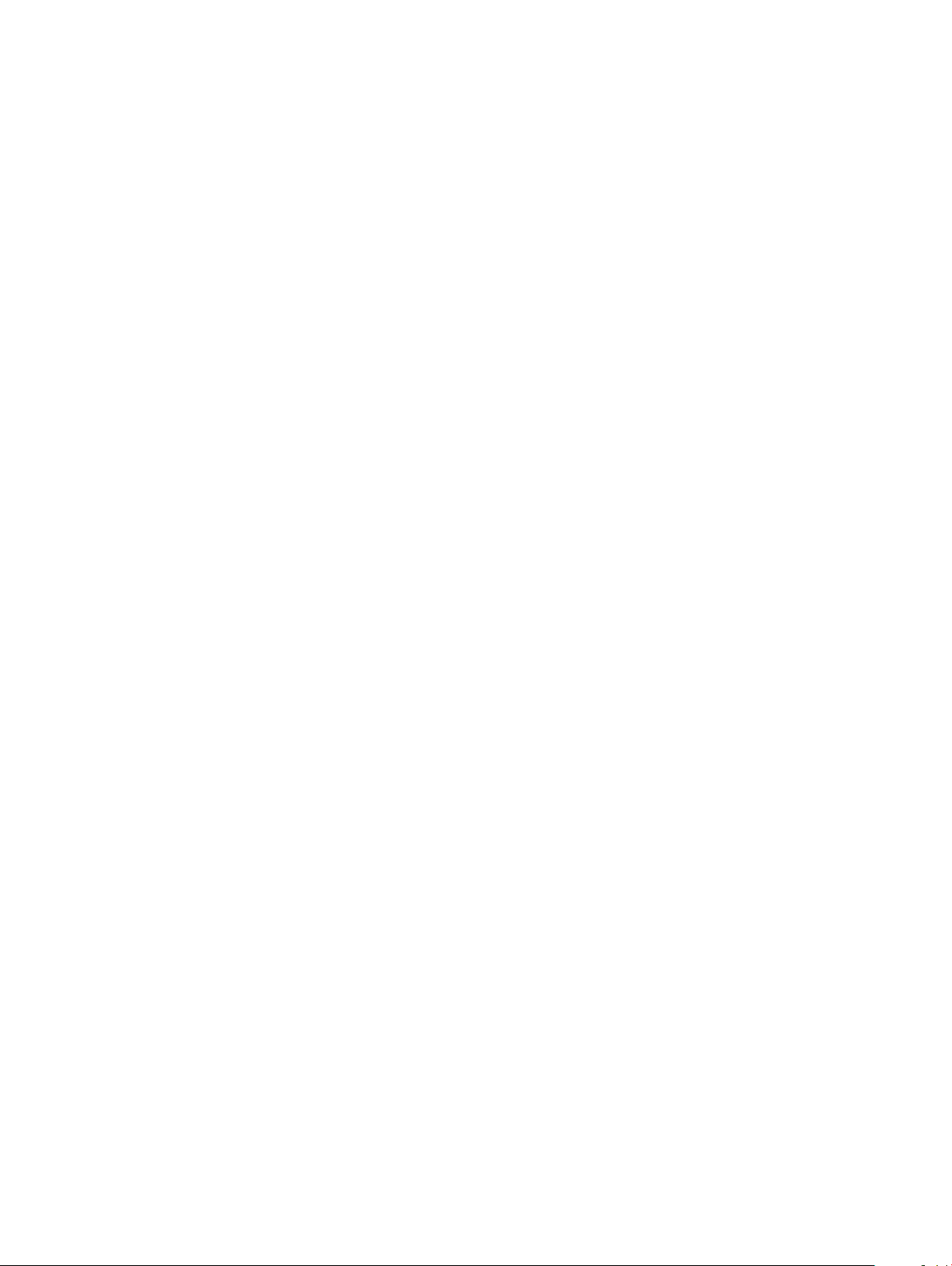
Montere høyttalerne........................................................................................................................................................23
Ta ut I/U-kortet (venstre)...............................................................................................................................................23
Sette inn I/U-kortet (venstre)........................................................................................................................................24
Ta ut I/U-kortet (høyre)..................................................................................................................................................24
Sette inn I/U-kortet (høyre)...........................................................................................................................................25
Ta ut varmeavlederenheten............................................................................................................................................25
Sette inn varmeavlederenheten.....................................................................................................................................26
Ta ut skjermkortet............................................................................................................................................................26
Sette inn skjermkortet..................................................................................................................................................... 27
Ta av skjermenheten........................................................................................................................................................27
Montere skjermenheten..................................................................................................................................................29
Ta av skjermrammen........................................................................................................................................................29
Montere skjermrammen..................................................................................................................................................30
Fjerne kameraet............................................................................................................................................................... 30
Sette på kameraet............................................................................................................................................................ 31
Fjerne hovedkortet...........................................................................................................................................................31
Sette inn hovedkortet......................................................................................................................................................32
Ta ut LED-kortet.............................................................................................................................................................. 32
Sette inn LED-kortet....................................................................................................................................................... 33
3 Systemoppsett............................................................................................................................................ 34
Boot Sequence.................................................................................................................................................................34
Navigeringstaster.............................................................................................................................................................34
Alternativer i systemoppsett...........................................................................................................................................35
Oppdatere BIOS ..............................................................................................................................................................45
System- og oppsettpassord........................................................................................................................................... 45
Tilordne et system- og oppsettpassord.................................................................................................................. 45
Slette eller endre et eksisterende system og/eller installasjonspassord..............................................................46
4 Diagnostikk.................................................................................................................................................. 47
Enhanced Pre-Boot System Assessment (ePSA)-diagnostikk.................................................................................. 47
5 Feilsøke datamaskinen din........................................................................................................................... 48
Strømlampe.......................................................................................................................................................................48
Enkel diagnostisk LED-lampe................................................................................................................................... 48
Batteristatuslamper......................................................................................................................................................... 49
6 Spesikasjoner............................................................................................................................................ 50
Tekniske spesikasjoner..................................................................................................................................................50
7 Kontakte Dell............................................................................................................................................... 56
Kontakte Dell.................................................................................................................................................................... 56
Innholdsfortegnelse
4
Page 5
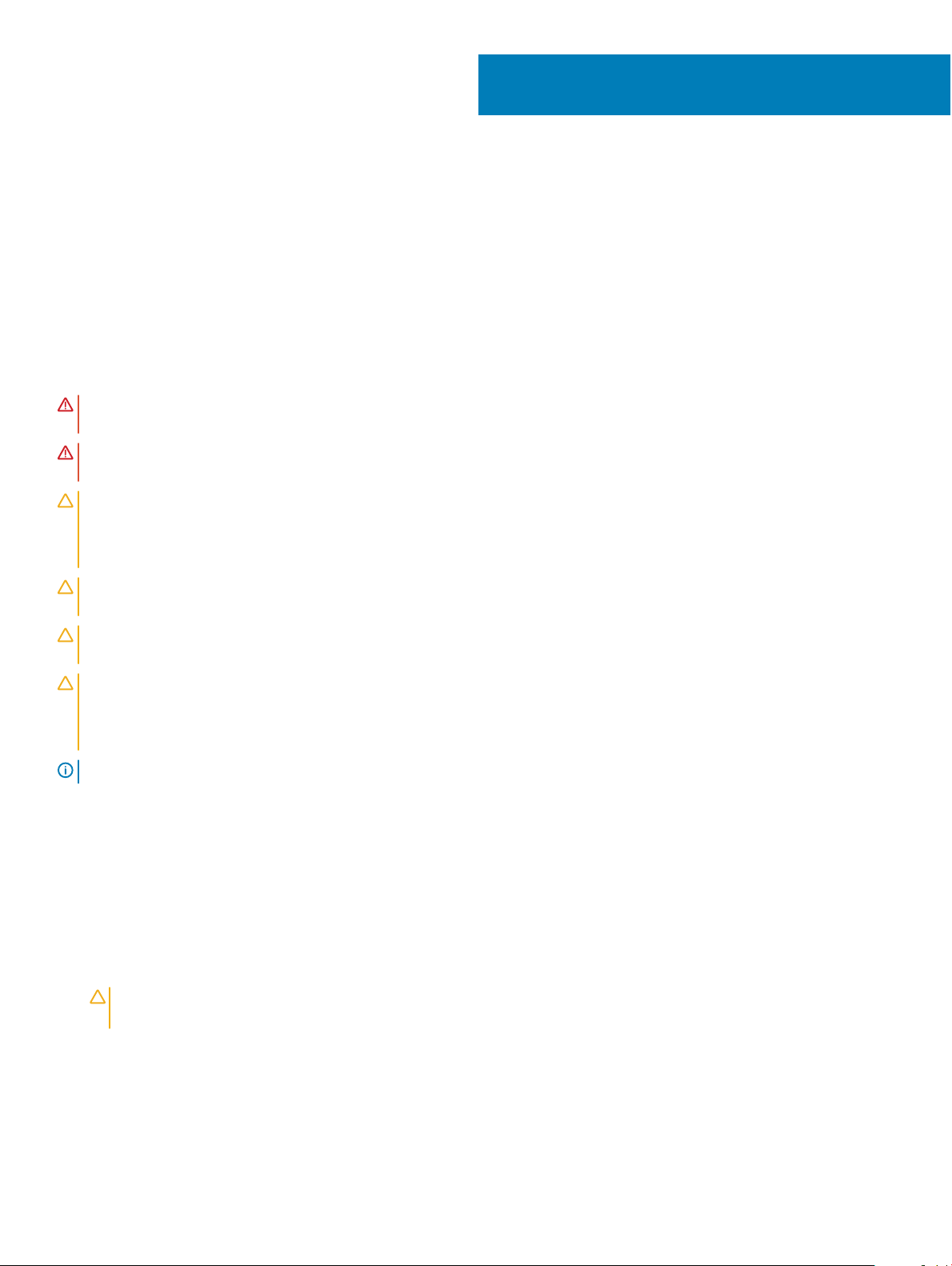
Arbeide på datamaskinen
Sikkerhetsanvisninger
Følg disse sikkerhetsreglene for å beskytte datamaskinen mot mulig skade og ivareta din egen sikkerhet. Hvis ikke annet er angitt,
forutsetter hver av prosedyrene i dette dokumentet følgende:
• Du har lest sikkerhetsanvisningene som fulgte med datamaskinen.
• En komponent kan byttes ut eller--hvis enheten er kjøpt separat--settes inn ved å utføre trinnene for demontering av komponenten i
motsatt rekkefølge.
ADVARSEL: Koble fra alle strømkilder før du åpner datamaskindekselet eller paneler. Når du er ferdig med arbeidet inni
datamaskinen, setter du plass alle deksler, paneler og skruer før du kobler til strømkilden.
ADVARSEL: Før du arbeider inne i datamaskinen må du lese sikkerhetsanvisningene som fulgte med datamaskinen. Se mer
informasjon om gode arbeidsvaner på hjemmesiden for overholdelse av forskrifter på www.dell.com/regulatory_compliance .
FORSIKTIG: Mange reparasjoner kan bare utføres av en autorisert servicetekniker. Du bør bare utføre feilsøking og enkle
reparasjoner som tillates i produktdokumentasjonen eller angis på Internett eller av telefonservice- og støtteteamet. Skader som
oppstår på grunn av reparasjoner som ikke er autorisert av Dell, dekkes ikke av garantien. Les og følg sikkerhetsanvisningene som
følger med produktet.
1
FORSIKTIG: Unngå elektrostatisk utlading. Forbind deg selv til jord med en jordingsstropp rundt håndleddet eller ved å berøre en
umalt metallate med jevne mellomrom, for eksempel en kontakt på baksiden av datamaskinen.
FORSIKTIG: Vær forsiktig når du håndterer komponenter og kort. Ikke berør komponentene eller kontaktene på et kort. Hold
kortene i kantene eller i festebraketten i metall. Komponenter som f.eks. prosessoren, må holdes i kantene, ikke pinnene.
FORSIKTIG: Når du kobler fra en kabel, må du trekke i kontakten eller uttrekkstappen, ikke i selve kabelen. Enkelte kabler har
kontakter med sperretapper. Hvis du kobler fra denne typen kabel, må du presse inn sperretappene før du kobler fra kabelen. Når
du trekker kontakter fra hverandre, må du trekke dem rett og jevnt ut for å unngå å bøye kontaktpinnene. Når du skal koble til en
kabel, må du først kontrollere at begge kontaktene er riktig orientert og innrettet.
MERK: Fargen på datamaskinen og enkelte komponenter kan se annerledes ut enn i dette dokumentet.
Gjør følgende før du foretar arbeid inne i datamaskinen:
For å unngå å skade datamaskinen må du utføre trinnene nedenfor før du begynner å arbeide inne i datamaskinen.
1 Pass på at du følger Sikkerhetsanvisninger.
2 Pass på at arbeidsunderlaget er plant og rent, slik at du unngår riper i datamaskindekselet.
3 Slå av datamaskinen (se Slå av datamaskinen).
FORSIKTIG
nettverksenheten.
4 Koble alle nettverkskabler fra datamaskinen.
5 Koble datamaskinen og alt tilkoblet utstyr fra strømuttakene.
6 Trykk og hold inne strømknappen mens datamaskinen er koblet fra, for å jorde hovedkortet.
7 Ta av dekselet.
: Når du skal koble fra en nettverkskabel, må du først koble kabelen fra datamaskinen og deretter fra
Arbeide på datamaskinen 5
Page 6
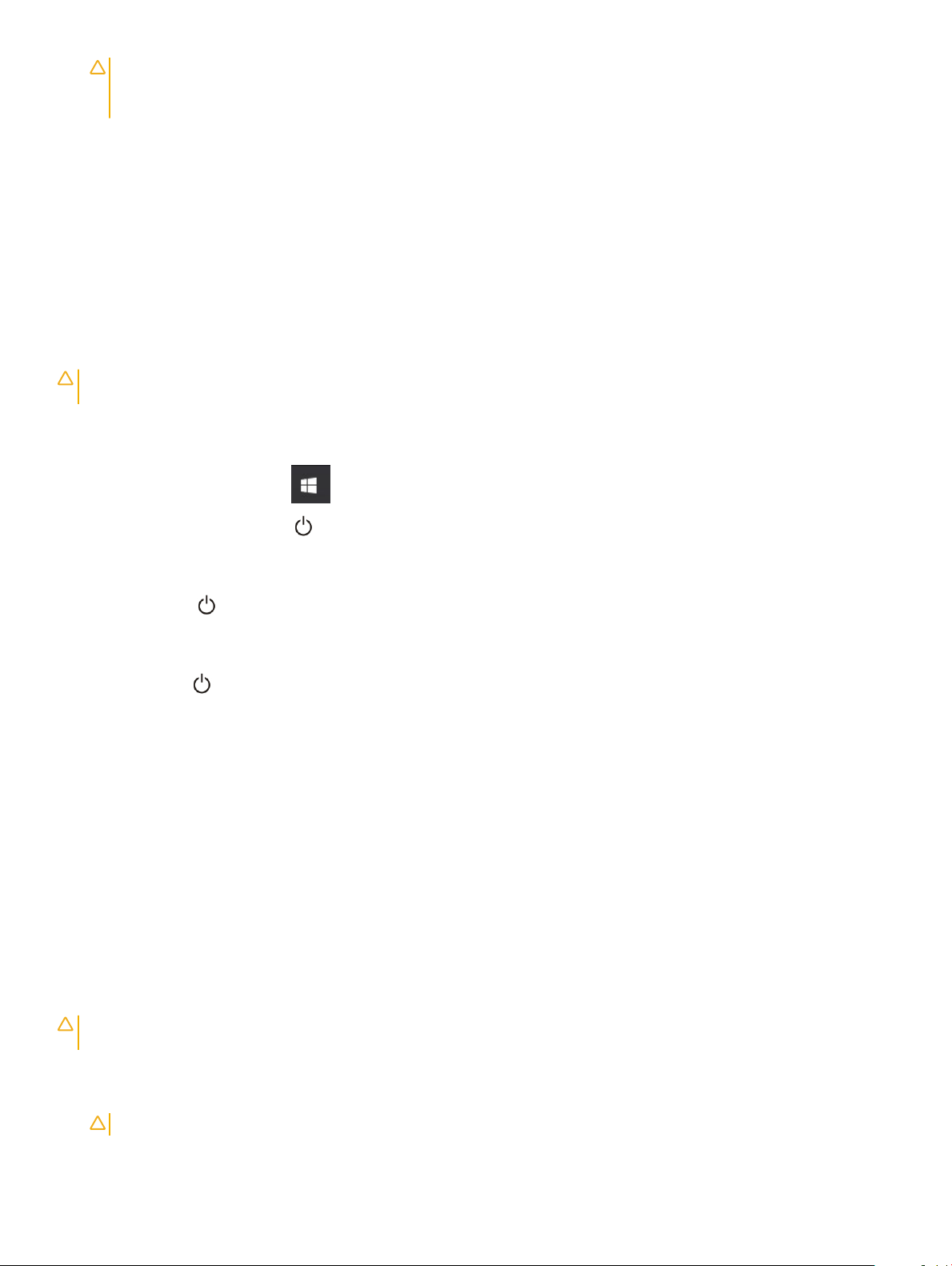
FORSIKTIG: Før du berører noe inne i datamaskinen bør du jorde deg selv ved å berøre en ulakkert metallate, f.eks metallet
på baksiden av datamaskinen. Mens du arbeider bør du ved jevne mellomrom berøre en ulakkert metallate for å utlade
statisk elektrisitet som kan skade de interne komponentene.
Anbefalte verktøy
Prosedyrene i dette dokumentet kan kreve at du bruker følgende verktøy:
• En liten skrutrekker med vanlig blad
• Stjerneskrujern nr. 0
• Stjerneskrujern nr. 1
• Liten plasspiss
Slå av datamaskinen
FORSIKTIG: Lagre og lukk alle åpne ler og avslutt eventuelle åpne programmer før du slår av datamaskinen hvis du vil unngå å
miste data.
1 Slik slår du av datamaskinen:
• I Windows 10 (ved hjelp av et trykk på aktivert enhet eller musen):
1
Klikk på eller ta hurtig på .
2 Klikk på eller ta hurtig på og klikk eller ta hurtig deretter på Shut down (Slå av).
• I Windows 8 (ved hjelp av et trykk på aktivert enhet):
1 Sveip med ngeren fra høyre skjermkant slik at du åpner, og velg amulettmenyen, og velg Settings (Innstillinger).
2 Trykk på og ta hurtig på Shut down (Slå av)
• I Windows 8 (ved hjelp av en mus):
1 Pek i øvre høyre hjørne av skjermen og klikk Settings (innstillinger).
2 Klikk på og klikk deretter på Shut down (Slå av).
• I Windows 7:
1 Klikk på Start.
2 Klikk på Shut down (Slå av).
eller
1 Klikk på Start.
2 Klikk på pilen nederst til høyre i Start-menyen og klikk deretter Log o (Log av).
2 Kontroller at datamaskinen og alt tilkoblet utstyr er slått av. Hvis ikke datamaskinen og tilkoblet utstyr ble automatisk slått av da du
avsluttet operativsystemet, holder du inne strømknappen i ca. 6 sekunder for å slå dem av.
Etter at du har arbeidet inne i datamaskinen
Når du er ferdig med å sette alt tilbake, må du passe på at du kobler til eventuelle eksterne enheter, kort og kabler før du slår på
datamaskinen.
FORSIKTIG
Ikke bruk batterier som er beregnet på andre Dell-datamaskiner.
1 Koble til eksternt utstyr, for eksempel portreplikator eller mediebase, og sett inn igjen eventuelle kort, som ExpressCard.
2 Koble telefon- og nettverkskablene til datamaskinen.
: Bruk bare batteriet som er beregnet på denne bestemte Dell-datamaskinen, for å unngå skade på datamaskinen.
FORSIKTIG
6 Arbeide på datamaskinen
: Hvis du skal koble til en nettverkskabel, kobles først kabelen til nettverksenheten og deretter til datamaskinen.
Page 7
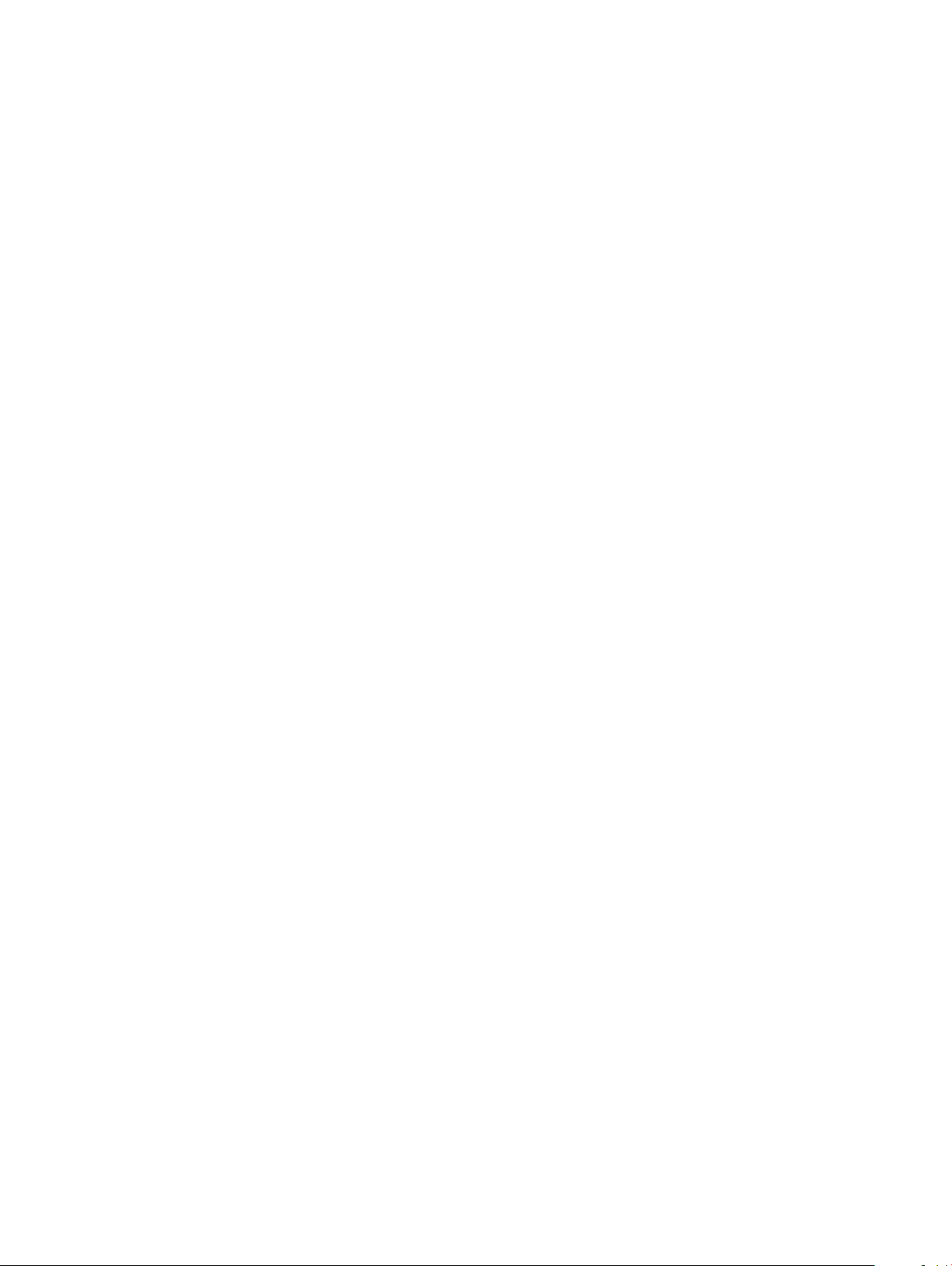
3 Sett inn batteriet.
4 Sett på bunndekselet.
5 Koble til datamaskinen og alle tilkoblede enheter i strømuttakene.
6 Slå på datamaskinen.
Arbeide på datamaskinen 7
Page 8
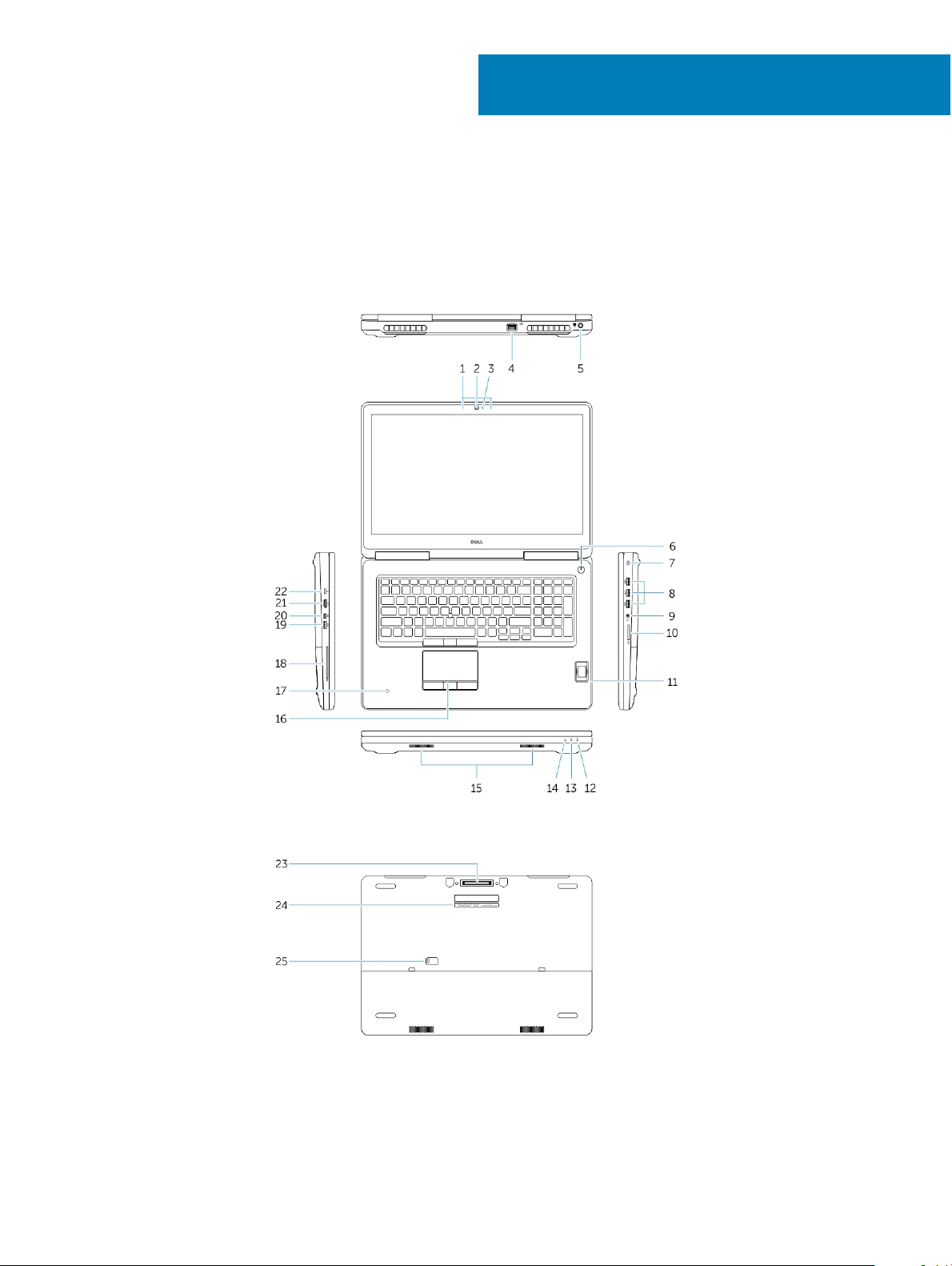
Ta ut og installere komponenter
Denne delen gir detaljert informasjon om hvordan du kan fjerne og installere komponentene i datamaskinen.
Systemoversikt
2
Figur 1. Sett forfra
Figur 2. Sett bakfra
1 Mikrofon
2 Kamera (tilleggsutstyr)
8 Ta ut og installere komponenter
Page 9

3 Kamerastatuslampe (tilleggsutstyr)
4 Nettverkskontakt
5 Strømkontakt
6 Strømknapp (uten LED)
7 Åpning for sikkerhetskabel
8 USB 3.0-kontakt
9 Kontakt for hodetelefon
10 Minnekortleser
11 Fingeravtrykksleser (tilleggsutstyr)
12 Lampe for batteristatus
13 Aktivitetslampe for harddisk
14 Strømstatuslampe
15 Høyttalere
16 Styreplate
17 Smartkortleser uten kontakt (tilleggsutstyr)
18 Smartcard-leser (tilleggsutstyr)
19 USB 3.0-kontakt
20 Mini DisplayPort-kontakt
21 HDMI-kontakt
22 USB-C-kontakt
23 Kontakt for forankringsstasjon
24 Etikett med service-ID
25 Dør- og batterilåsutløser
Tilkobling til en dokkingstasjon
MERK
: Datamaskiner som krever mer enn 130 W strøminngang må også være koblet til sin egen strømkabeladapter for lading og
drift ved full ytelse.
Ta ut og installere komponenter 9
Page 10
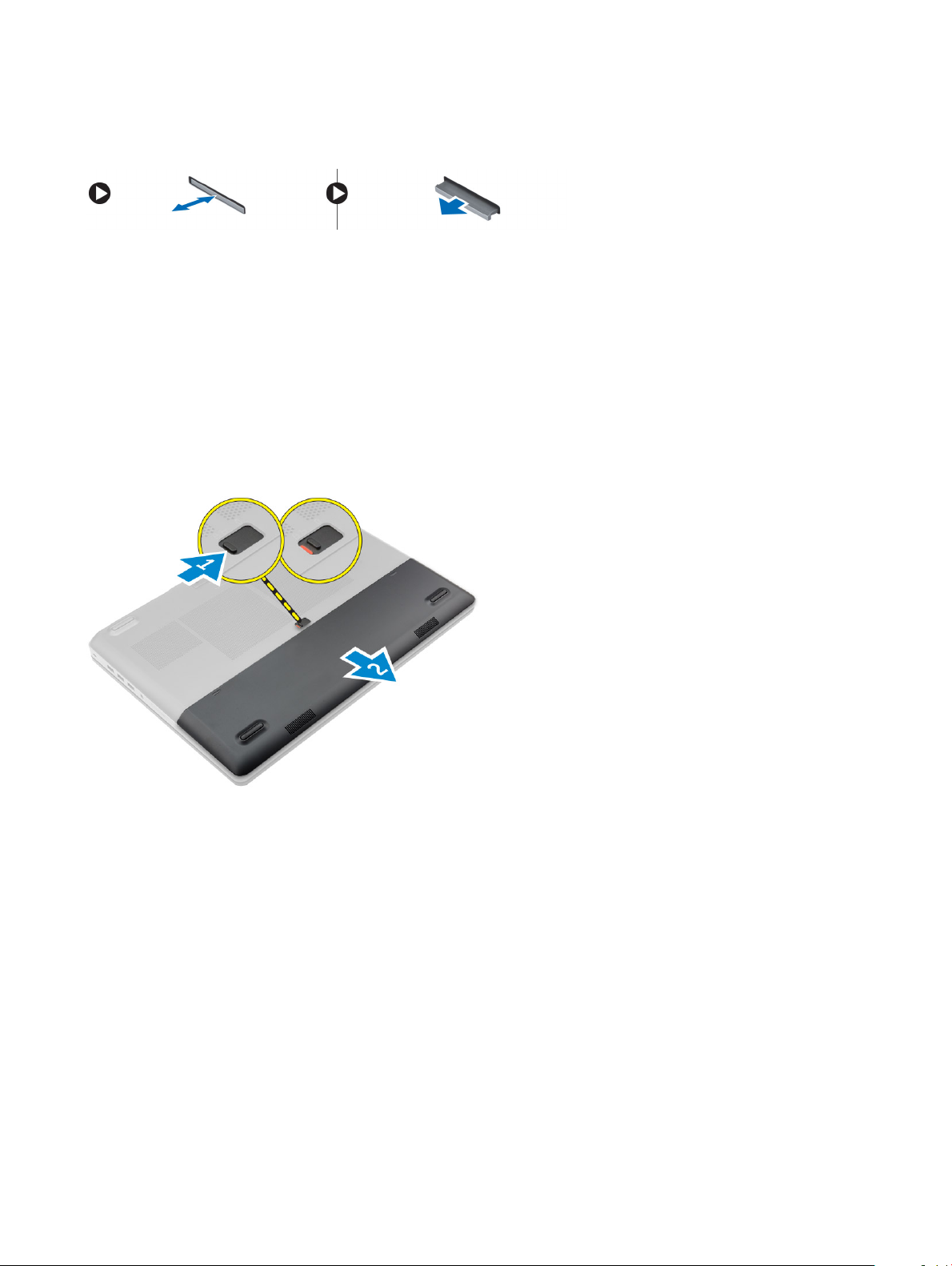
Ta ut SD-kortet
1 Følg prosedyren i Før du arbeider inne i datamaskinen.
2 Trykk på SD-kortet for å løsne det fra datamaskinen. Skyv SD-kortet ut av datamaskinen.
Sette inn SD-kortet
1 Skyv SD-kortet inn i sporet til det klikker på plass.
2 Følg fremgangsmåten i Etter at du har arbeidet inne i datamaskinen.
Ta av batteridekselet
1 Følg prosedyren i Før du arbeider inne i datamaskinen.
2 Utfør følgende trinn, som vist på illustrasjonen:
a Skyv på utløsersperren for å løsne batteridekselet [1].
b Skyv og løft opp batteridekselet for å ta det ut av datamaskinen [2].
Sette på batteridekselet
1 Skyv batteridekselet inn i sporet til det klikker på plass.
2 Følg fremgangsmåten i Etter at du har arbeidet inne i datamaskinen.
Ta ut batteriet
1 Følg prosedyren i Før du arbeider inne i datamaskinen.
2 Ta av batteridekselet.
3 Utfør følgende trinn, som vist på illustrasjonen:
a Skyv på utløsersperren for å løsne batteriet [1].
b Løft opp batteriet, og ta det ut av datamaskinen [2].
Ta ut og installere komponenter
10
Page 11
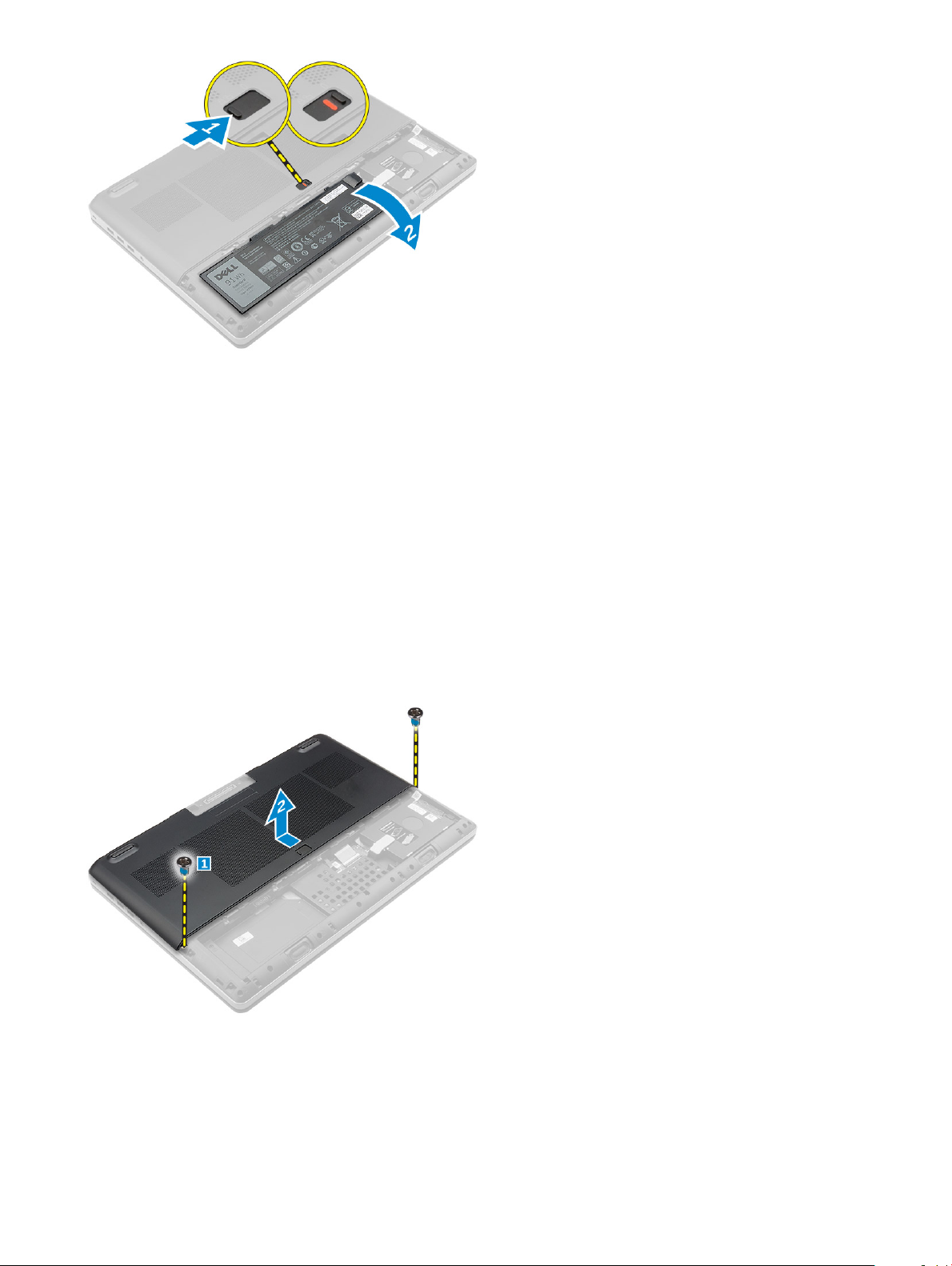
Sette inn batteriet
1 Skyv batteriet inn i sporet til det klikker på plass.
2 Sett på batteridekselet.
3 Følg fremgangsmåten i Etter at du har arbeidet inne i datamaskinen.
Ta av bunndekselet
1 Følg prosedyren i Før du arbeider inne i datamaskinen.
2 Ta av:
a batterideksel
b batteri
3 Utfør følgende trinn, som vist på illustrasjonen:
a Fjern skruene som fester bunndekselset til datamaskinen [1].
b Skyv og løft bunndekslet opp og bort fra datamaskinen [2].
Sette på bunndekslet
1 Skyv bunndekselet, og justert det etter skruehullene på datamaskinen.
2 Trekk til skruene for å feste bunndekslet til datamaskinen.
3 Sett på plass:
Ta ut og installere komponenter
11
Page 12

a batteri
b batterideksel
4 Følg fremgangsmåten i Etter at du har arbeidet inne i datamaskinen.
Ta ut SIM (Subscriber Identication Module)-kortet
1 Følg prosedyren i Før du arbeider inne i datamaskinen.
2 Ta av:
a batterideksel
b batteri
c bunndeksel
3 Trykk på SIM-kortet, og ta det ut av SIM-spor.
Sette inn SIM (Subscriber Identity Module)-kortet
1 Skyv SIM-kortet inn i sporet til det klikker på plass.
2 Sett på plass:
a bunndeksel
b batteri
c batterideksel
3 Følg fremgangsmåten i Etter at du har arbeidet inne i datamaskinen.
Ta ut harddisken
1 Følg prosedyren i Før du arbeider inne i datamaskinen.
2 Ta av:
a batterideksel
b batteri
3 Utfør følgende trinn, som vist på illustrasjonen:
a Fjern skruene som fester harddisken til datamaskinen [1].
b Løft harddisklåsen til ulåst posisjon [2].
c Skyv harddisken og ta den ut av datamaskinen [3].
Ta ut og installere komponenter
12
Page 13
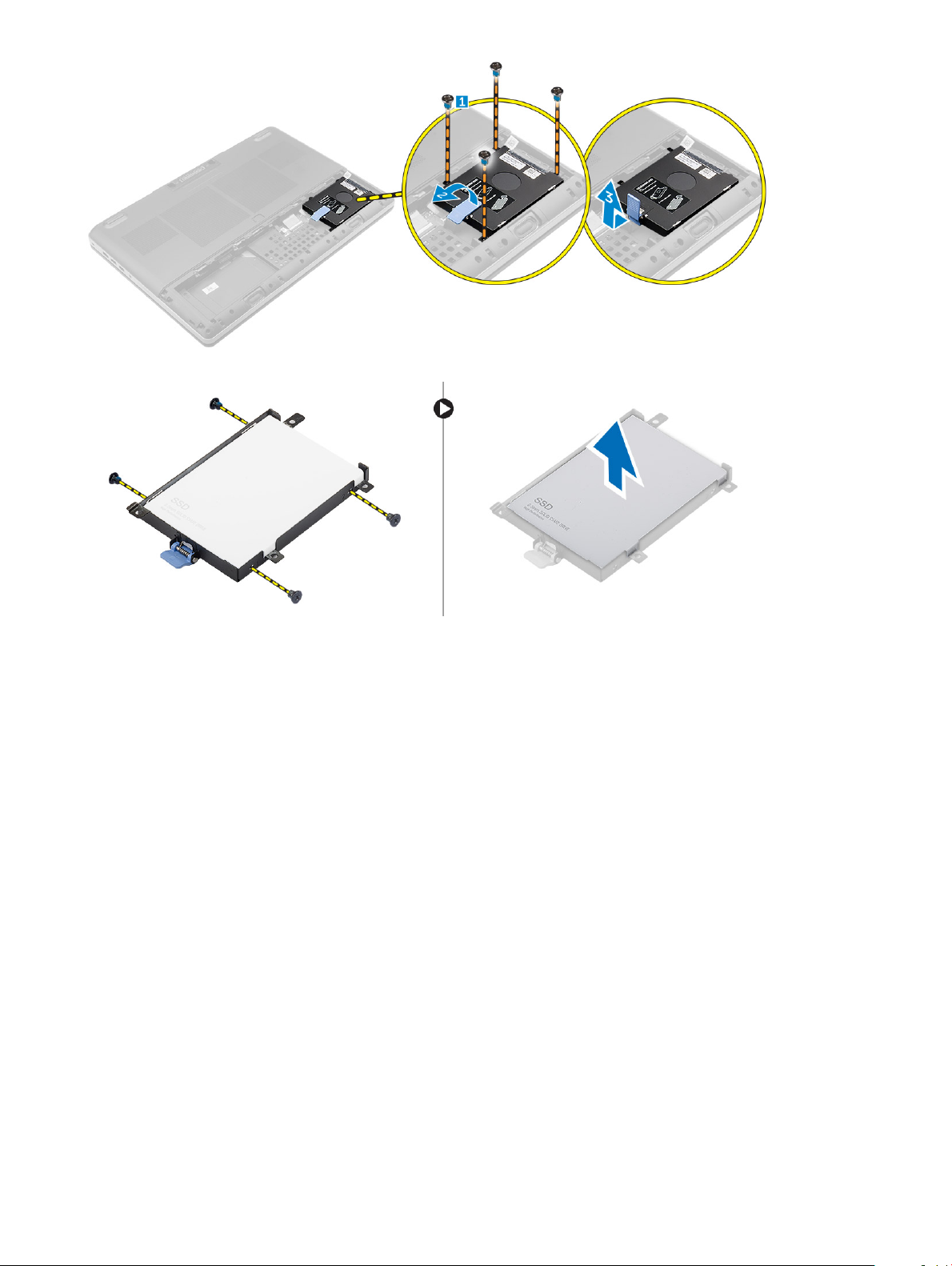
4 Fjern skruene som fester harddisken til harddiskbraketten . Løft harddisken fra braketten .
Sette inn harddisken
1 Trekk til skruene for å feste harddisken til harddiskbraketten.
2 Sett harddisken inn i sporet på datamaskinen.
3 Trekk til skruene for å feste harddisken til datamaskinen.
4 Sett på plass:
a batteri
b batterideksel
5 Følg fremgangsmåten i Etter at du har arbeidet inne i datamaskinen.
Fjerne tastaturet
1 Følg fremgangsmåten i Før du arbeider inne i datamaskinen.
2 Ta av:
a batterideksel
b batteri
c harddisk
3 Løft tappen, og koble tastaturkablene fra ngeravtrykkleserkortet [1, 2].
Ta ut og installere komponenter
13
Page 14
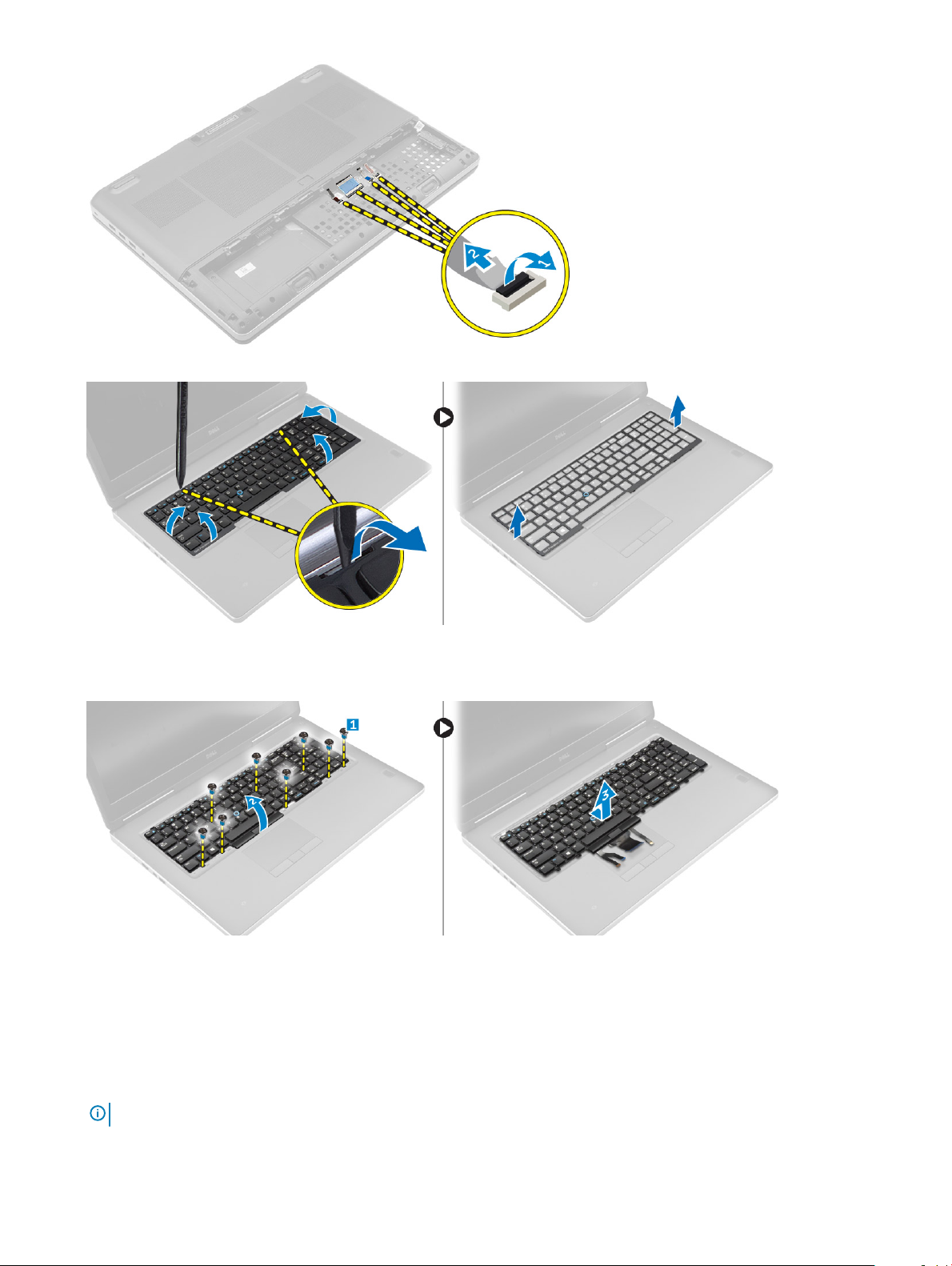
4 Lirk tastaturrammen fra bunnen av, og jobb langs øvre kant, og ta det ut av datamaskinen.
5 Utfør følgende trinn, som vist på illustrasjonen:
a Fjern skruene som fester tastaturet til datamaskinen [1].
b Løft forsiden, og skyv tastaturet for å fjerne det fra datamaskinen [2,3].
Sette på tastaturet
1 Trykk og juster tastaturet i det tiltenkte rommet.
2 Trekk til skruene for å feste tastaturet til datamaskinen.
3 Skyv tastaturbeslaget fra fronten, og juster det slik at det passer på datamaskinen. Kontroller at tastaturbeslaget klikker på plass
4 Koble tastaturdatakabelen til ngeravtrykkleserkortet.
: Pass på at du bretter tastaturkabelen riktig.
MERK
5 Sett på plass:
Ta ut og installere komponenter
14
Page 15
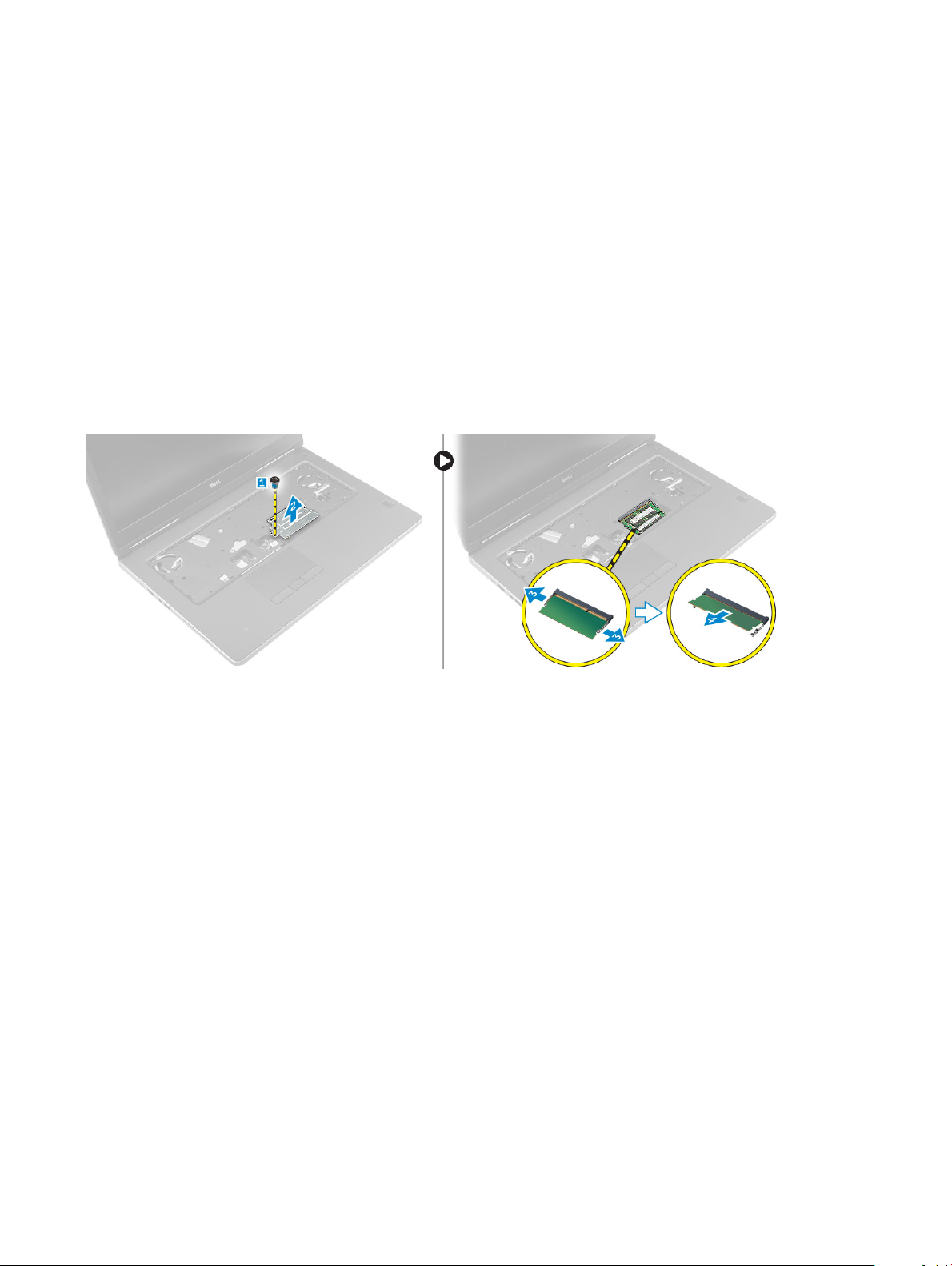
a harddisk
b batteri
c batterideksel
6 Følg fremgangsmåten i Etter at du har arbeidet inne i datamaskinen.
Ta ut sekundærminnet
1 Følg prosedyren i Før du arbeider inne i datamaskinen.
2 Ta av:
a batterideksel
b batteri
c harddisk
d tastatur
3 Utfør følgende trinn, som vist på illustrasjonen:
a Fjern skruen som fester minneskjermen til datamaskinen [1].
b Løft opp minneskjermen, og ta det ut av datamaskinen [2].
c Lirk festeklemmene bort fra minnemodulen slik at den spretter opp [3].
d Løft minnemodulen opp og ut av datamaskinen [4].
Sette inn sekundærminnet
1 Sett inn sekundærminnet i minnesokkelen.
2 Trykk klipsene på plass slik at du fester minnemodulen til hovedkortet.
3 Plasser minneskjoldet i riktig posisjon på datamaskinen, og trekk til skruen for å feste det til datamaskinen.
4 Sett på plass:
a tastatur
b harddisk
c batteri
d batterideksel
5 Følg fremgangsmåten i Etter at du har arbeidet inne i datamaskinen.
Ta ut primærminnet
1 Følg prosedyren i Før du arbeider inne i datamaskinen.
2 Ta av:
a batterideksel
b batteri
c bunndeksel
3 Utfør følgende trinn for å fjerne primærminnet:
a Lirk festeklemmene bort fra primærminnet slik at det spretter opp.
Ta ut og installere komponenter
15
Page 16
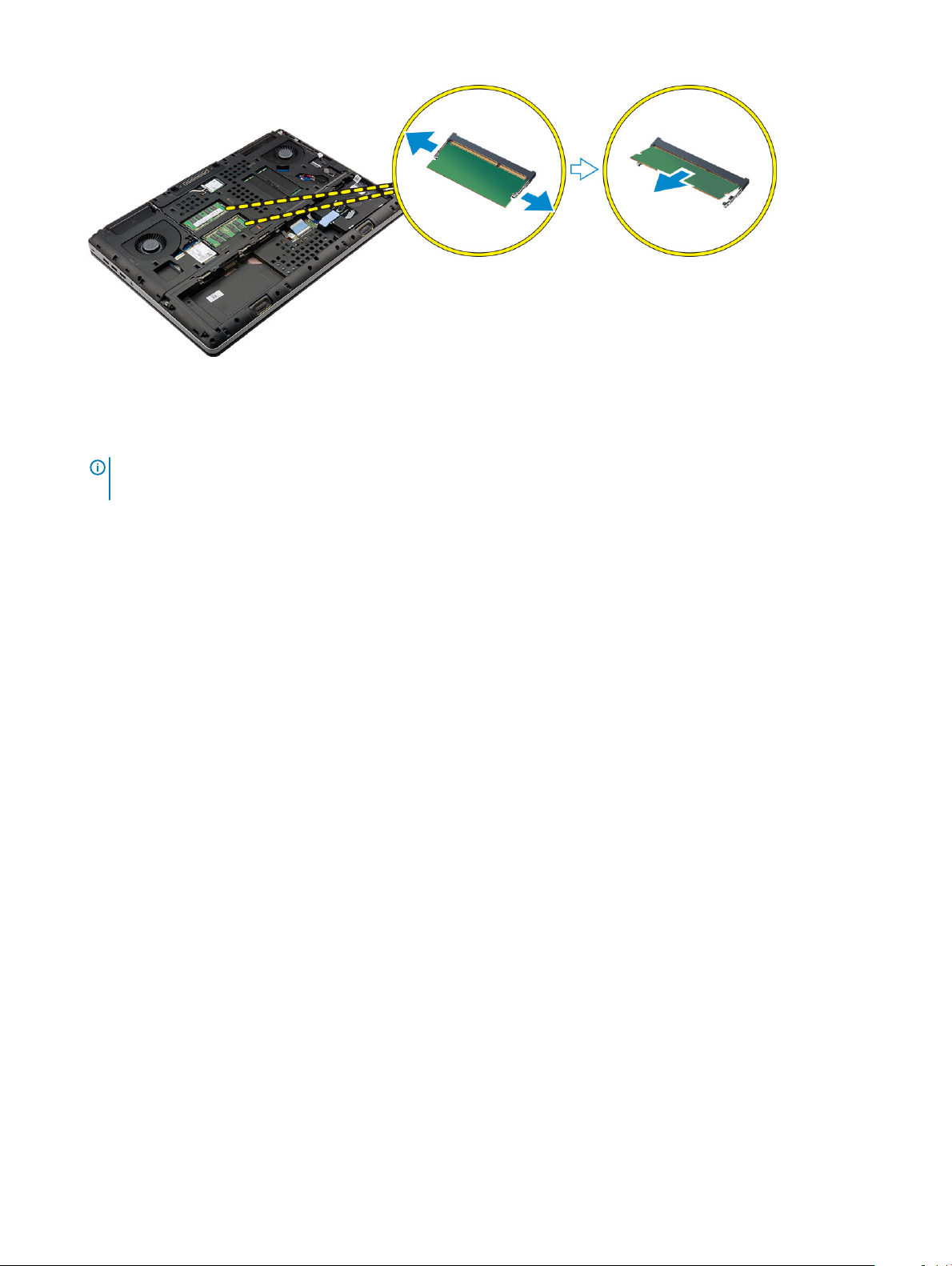
b Løft primærminnet opp og ut av datamaskinen.
Sette inn primærminnet
1 Sett inn primærminnet i minnesokkelen.
MERK: Installer enten to eller re minnemoduler i minnemodulsporene for å sikre optimal systemytelse. Hvis du installerer
éneller tre minnemoduler, vil det føre til ytelsesproblemer med systemet.
2 Trykk klemmene på plass slik at du fester minnemodulen til hovedkortet.
3 Sett på plass:
a bunndeksel
b batteri
c batterideksel
4 Følg fremgangsmåten i Etter at du har arbeidet inne i datamaskinen.
Ta ut det WWAN-kortet (trådløst fjernnettverk) (valgfritt)
1 Følg prosedyren i Før du arbeider inne i datamaskinen.
2 Ta av:
a batterideksel
b batteri
c bunndeksel
3 Utfør følgende når du skal fjerne WWAN-kortet:
a Koble fra og fjern antennekablene som er koblet til WWAN-kortet.
b Fjern skruen som fester WWAN-kortet til datamaskinen.
c Fjern WWAN-kortet fra datamaskinen.
Ta ut og installere komponenter
16
Page 17
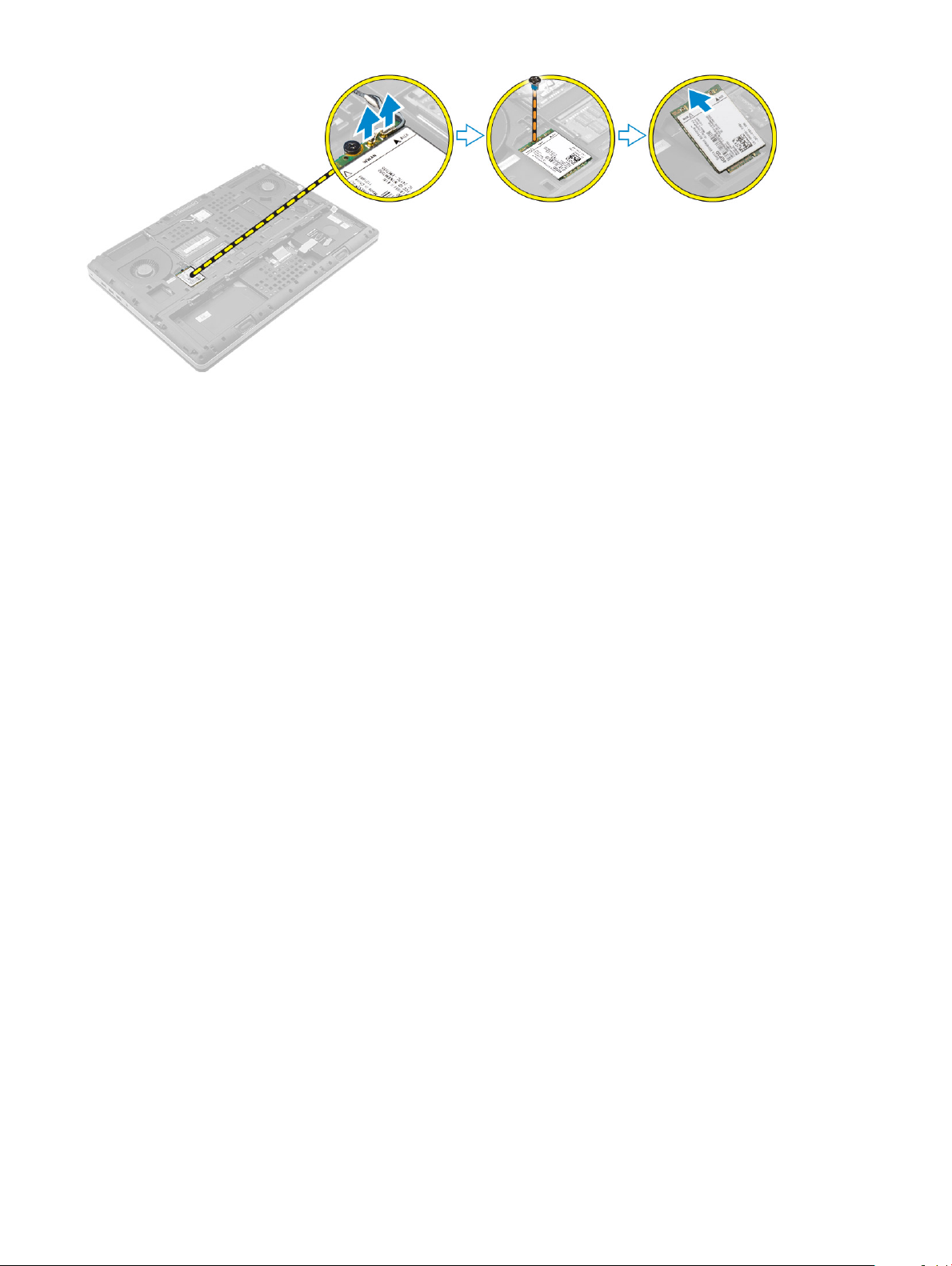
Sette inn WWAN-kortet (valgfritt)
1 Skyv WWAN-kortet inn i WWAN-kortsporet.
2 Trekk til skruen som fester WWAN-kortet til datamaskinen.
3 Før kablene gjennom føringskanalene og koble dem til WWAN-kortet.
4 Sett på plass:
a bunndeksel
b batteri
c batterideksel
5 Følg fremgangsmåten i Etter at du har arbeidet inne i datamaskinen.
Ta ut kortet for trådløst lokalnettverk (WLAN)
1 Følg prosedyren i Før du arbeider inne i datamaskinen.
2 Ta av:
a batterideksel
b batteri
c bunndeksel
3 Utfør følgende trinn når du skal fjerne WLAN-kortet fra datamaskinen:
a Skru ut skruen som fester WLAN-kortet til datamaskinen.
b Ta av skjermen som fester antennekablene.
c Koble fra og løsne antennekablene som er koblet til WLAN-kortet, og ta WLAN-kortet ut av datamaskinen.
Ta ut og installere komponenter
17
Page 18

Sette inn WLAN-kortet
1 Sett WLAN-kortet inn i sporet på datamaskinen.
2 Før kablene gjennom føringskanalene og koble dem til WLAN-kortet.
3 Juster skjermen, og stram til skruen som fester WLAN-kortet til datamaskinen.
4 Sett på plass:
a bunndeksel
b batteri
c batterideksel
5 Følg prosedyren i Etter at du har arbeidet inne i datamaskinen.
Ta ut M. 2 SSD-disk
1 Følg fremgangsmåten i Før du arbeider inne i datamaskinen.
2 Ta av:
a batterideksel
b batteri
c bunndeksel
3 Utfør følgende trinn, som vist på illustrasjonen:
a Fjern skruen som fester skjermen til datamaskinen.
b Ta skjermen av datamaskinen.
c Fjern skruen som fester M.2 SSD-disken datamaskinen.
d Fjern M. 2 SSD-disken fra datamaskinen.
18
Ta ut og installere komponenter
Page 19

Sette inn M. 2 SSD-disken
1 Sett M. 2 SSD-disken i sporet.
2 Stram til skruen som fester M.2 SDD-disken datamaskinen.
3 Plasser skjermen på M. 2 SSD-disken.
4 Stram til skruen for å feste skjermen til datamaskinen.
5 Sett på plass:
a bunndeksel
b batteri
c batterideksel
6 Følg fremgangsmåten i Etter at du har arbeidet inne i datamaskinen.
Ta ut klokkebatteriet
1 Følg fremgangsmåten i Før du arbeider inne i datamaskinen.
2 Ta av:
a batterideksel
b batteri
c bunndeksel
3 Utfør følgende trinn for å ta ut klokkebatteriet:
a Koble kabelen fra klokkebatteriet.
b Lirk klokkebatteriet løst, og ta det ut av datamaskinen.
Ta ut og installere komponenter
19
Page 20

Sette inn klokkebatteriet
1 Sett klokkebatteriet inn i det tilhørende sporet i datamaskinen.
2 Koble kabelen til klokkebatteriet.
MERK: Kontroller at kabelen til klokkebatteriet ikke stikker ut av batterirommet.
3 Sett på plass:
a bunndeksel
b batteri
c batterideksel
4 Følg fremgangsmåten i Etter at du har arbeidet inne i datamaskinen.
Ta ut harddiskkabelen
1 Følg fremgangsmåten i Før du arbeider inne i datamaskinen.
2 Ta av:
a batterideksel
b batteri
c bunndeksel
d harddisk
3 Fjern skruen som fester den harddiskkontakten til hovedkortet, og ta den ut av datamaskinen.
20
Ta ut og installere komponenter
Page 21

Montere harddiskkabelen
1 Koble harddiskkabelen til hovedkortet, og før kabelen gjennom kabelføringene.
2 Stram til skruene for å feste harddiskkontakten til datamaskinen.
3 Sett på plass:
a harddisk
b bunndeksel
c batteri
d batterideksel
4 Følg fremgangsmåten i Etter at du har arbeidet inne i datamaskinen.
Ta ut strømkontaktporten
1 Følg prosedyren i Før du arbeider inne i datamaskinen.
2 Ta av:
a batterideksel
b batteri
c bunndeksel
3 Utfør følgende trinn, som vist på illustrasjonen:
a Koble strømkontaktkabelen fra datamaskinen [1].
b Fjern skruen for å fjerne braketten fra datamaskinen [2].
c Ta braketten ut av datamaskinen [3].
d Ta strømkontaktporten ut av datamaskinen [4].
Sette inn strømkontaktporten
1 Koble strømkontaktkabelen til datamaskinen, og før kabelen gjennom kabelføringene.
2 Sett strømkontaktporten inn i sporet, og sett på braketten.
3 Stram til skruen for å feste strømkontaktporten til datamaskinen.
4 Sett på plass:
a bunndeksel
b batteri
c batterideksel
5 Følg fremgangsmåten i Etter at du har arbeidet inne i datamaskinen.
Ta ut og installere komponenter
21
Page 22

Ta av håndleddstøtten
1 Følg prosedyren i Før du arbeider inne i datamaskinen.
2 Ta av:
a batterideksel
b batteri
c bunndeksel
d harddisk
e tastatur
3 Utfør følgende trinn, som vist på illustrasjonen:
a Fjern skruene (M2xL3) på undersiden av datamaskinen som fester håndleddstøtten til datamaskinen [ 1].
b Løft tappen, og koble kabel til styreplate- og sikkerhetskortkabelen [2,3].
c Koble fra kabelen til strømbryteren [4].
d Fjern skruene som fester håndleddstøtten til datamaskinen [5].
e Løsne tappene på kanten av håndleddstøtten, og ta håndleddstøtten av datamaskinen {6].
Montere håndleddstøtten
1 Juster håndleddstøtten på datamaskinen, og trykk på de angitte stedene til den klikker på plass.
2 Stram til skruene som holder håndleddstøtten fast til datamaskinen.
3 Koble til følgende kabler:
a sikkerhetskort
b Kabel til strømbryter
c styreplate
4 Snu datamaskinen og trekk til skruene på undersiden av datamaskinen.
5 Sett på plass:
a tastatur
b harddisk
c bunndeksel
d batteri
e batterideksel
6 Følg fremgangsmåten i Etter at du har arbeidet inne i datamaskinen.
Ta ut og installere komponenter
22
Page 23

Ta av høyttalerne
1 Følg prosedyren i Før du arbeider inne i datamaskinen.
2 Ta av:
a batterideksel
b batteri
c bunndeksel
d harddisk
e tastatur
f håndleddstøtte
3 Utfør følgende trinn for å fjerne høyttaleren:
a Koble høyttalerkabelen fra hovedkortet [1].
b Løsne høyttalerkabelen, og ta kabelen ut av kabelføringene.
c Løft høyttalerne sammen med høyttalerkabelen, og ta dem ut av datamaskinen [2].
Montere høyttalerne
1 Innrett høyttalerne langs sporene på datamaskinen.
2 Før antennekabelen gjennom kabelsporene på datamaskinbasen.
3 Koble høyttalerkabelen til hovedkortet.
4 Sett på plass:
a håndleddstøtte
b tastatur
c harddisk
d bunndeksel
e batteri
f batterideksel
5 Følg fremgangsmåten i Etter at du har arbeidet inne i datamaskinen.
Ta ut I/U-kortet (venstre)
1 Følg prosedyren i Før du arbeider inne i datamaskinen.
2 Ta av:
a batterideksel
b batteri
c bunndeksel
d harddisk
e tastatur
Ta ut og installere komponenter
23
Page 24

f håndleddstøtte
3 Utfør følgende for å fjerne I/U-kortet:
a Fjern skruene som fester I/U-kortet til datamaskinen [1,3].
b Fjern braketten fra Thunderbolt-kontakten [2].
c Løft høyre kanten på I/U-kortet opp for å løsne kontakten og ta det ut av datamaskinen [4].
Sette inn I/U-kortet (venstre)
1 Koble til I/U-kortkontakten og skyv I/U-kortet inn i sporet i datamaskinen.
2 Sett på Thunderbolt-braketten.
3 Trekk til skruene som fester I/U-kortet til datamaskinen.
4 Sett på plass:
a håndleddstøtte
b tastatur
c harddisk
d bunndeksel
e batteri
f batterideksel
5 Følg prosedyren i Etter at du har arbeidet inne i datamaskinen.
Ta ut I/U-kortet (høyre)
1 Følg prosedyren i Før du arbeider inne i datamaskinen.
2 Ta av:
a SD-kort
b batterideksel
c batteri
d bunndeksel
e harddisk
f tastatur
g håndleddstøtte
3 Utfør følgende for å fjerne I/U-kortet:
a Koble høyttalerkabelen fra I/U-kortet [1].
b Fjern skruene som fester I/U-kortet til datamaskinen [2].
c Løft venstre kanten på I/U-kortet opp for å løsne kontakten og ta det ut av datamaskinen [3].
Ta ut og installere komponenter
24
Page 25

Sette inn I/U-kortet (høyre)
1 Koble til I/U-kortkontakten og skyv I/U-kortet inn i sporet i datamaskinen.
2 Trekk til skruene som fester I/U-kortet til datamaskinen.
3 Koble høyttalerkabelen til I/U-kortet.
4 Sett på plass:
a håndleddstøtte
b tastatur
c harddisk
d bunndeksel
e batteri
f batterideksel
g SD-kort
5 Følg fremgangsmåten i Etter at du har arbeidet inne i datamaskinen.
Ta ut varmeavlederenheten
1 Følg prosedyren i Før du arbeider inne i datamaskinen.
2 Ta av:
a batterideksel
b batteri
c bunndeksel
d harddisk
e tastatur
f håndleddstøtte
3 Utfør følgende trinn, som vist på illustrasjonen:
a Koble fra kablene til prosessorviften [1,2].
b Løsne festeskruene som fester varmeavlederenheten til datamaskinen.
: Løsne skruene basert på nummereringen på varmeavlederen.
MERK
c Løft opp og ta varmeavlederenheten ut av datamaskinen [3].
Ta ut og installere komponenter
25
Page 26

Sette inn varmeavlederenheten
1 Sett varmavlederenheten i sporet.
2 Stram til festeskruene for å feste varmeavlederenheten til datamaskinen.
MERK
: Stram til skruene basert på rekkefølgen som er nevnt i fjerningsrosedyren.
3 Koble kablene til varmeavlederviften til hovedkortet.
4 Sett på plass:
a håndleddstøtte
b tastatur
c harddisk
d bunndeksel
e batteri
f batterideksel
5 Følg fremgangsmåten i Etter at du har arbeidet inne i datamaskinen.
Ta ut skjermkortet
1 Følg prosedyren i Før du arbeider inne i datamaskinen.
2 Ta av:
a batterideksel
b batteri
c bunndeksel
Ta ut og installere komponenter
26
Page 27

d harddisk
e tastatur
f håndleddstøtte
g varmeavleder
3 Utfør følgende trinn, som vist på illustrasjonen:
a Fjern skruene som fester skjermkortet til datamaskinen [1].
b Fjern skjermkortet fra datamaskinen [2].
Sette inn skjermkortet
1 Skyv skjermkortet inn i den opprinnelige posisjonen i datamaskinen.
2 Trekk til skruen som fester skjermkortet til datamaskinen.
3 Sett på plass:
a varmeavleder
b håndleddstøtte
c tastatur
d harddisk
e bunndeksel
f batteri
g batterideksel
4 Følg fremgangsmåten i Etter at du har arbeidet inne i datamaskinen.
Ta av skjermenheten
1 Følg prosedyren i Før du arbeider inne i datamaskinen.
2 Ta av:
a batterideksel
b batteri
c bunndeksel
d harddisk
e tastatur
f WLAN-kort
g WWAN-kort
h håndleddstøtte
3 Utfør følgende som vist i illustrasjonen:
a Fjern skruene som fester skjermhengselslokket til datamaskinen [1].
b Fjern skjermhengsellokket fra datamaskinen [2].
Ta ut og installere komponenter
27
Page 28

4 Utfør følgende trinn, som vist på illustrasjonen:
a Snu datamaskinen, og fjern de kosmetiske skruene i bunnen og på baksiden av datamaskinen [1].
b Trekk antennekablene gjennom ledehullet [2].
5 Utfør følgende som vist i illustrasjonen:
a Fjern skruene som fester eDP-kabelbraketten [1].
b Ta ut eDP-kabelbraketten [2].
c Fjern teipen på varmerøret, og koble eDP-kabelen fra hovedkortet [3].
d Fjern skruene som fester skjermenheten til datamaskinen, og ta den ut av datamaskinen [4].
28
Ta ut og installere komponenter
Page 29

Montere skjermenheten
1 Trekk til skruene som holder skjermenheten på plass.
2 Fest teipen på varmerøret.
3 Koble eDP-kabelen til riktige kontakter på hovedkortet.
4 Før trådløsantennekablene gjennom føringshullet i kabinettet.
5 Trekk til skruene på undersiden og baksiden av datamaskinen.
6 Juster skjermens hengselslokk, og stram til skruene for å feste det til datamaskinen.
7 Plasser og koble antennekablene til de respektive kontaktene.
8 Sett på plass:
a håndleddstøtte
b WWAN-kort
c WLAN-kort
d tastatur
e harddisk
f bunndeksel
g batteri
h batterideksel
9 Følg fremgangsmåten i Etter at du har arbeidet inne i datamaskinen.
Ta av skjermrammen
: Skjermrammen er tilgjengelig bare for systemer uten berøringsskjerm.
MERK
1 Følg prosedyren i Før du arbeider inne i datamaskinen.
2 Ta av:
a batterideksel
b batteri
c bunndeksel
d harddisk
e tastatur
f håndleddstøtte
g skjermenhet
3 Utfør følgende som vist i illustrasjonen:
a Lirk opp alle kantene på skjermrammen [1,2]
Ta ut og installere komponenter
29
Page 30

Montere skjermrammen
MERK: Skjermrammen er tilgjengelig bare for systemer uten berøringsskjerm.
1 Legg skjermrammen ned på skjermenheten.
2 Trykk på kantene på skjermrammen til den klikker på plass på skjermenheten.
3 Sett på plass:
a skjermenhet
b håndleddstøtte
c tastatur
d harddisk
e bunndeksel
f batteri
g batterideksel
4 Følg fremgangsmåten i Etter at du har arbeidet inne i datamaskinen.
Fjerne kameraet
1 Følg prosedyren i Før du arbeider inne i datamaskinen.
2 Ta av:
a batterideksel
b batteri
c bunndeksel
d harddisk
e tastatur
f håndleddstøtte
g skjermenhet
h skjermramme
3 Utfør følgende trinn som vist på illustrasjonen:
a Koble kamerakabelen fra datamaskinen [1].
b Løft kameramodulen ut av datamaskinen [2].
30
Ta ut og installere komponenter
Page 31

Sette på kameraet
1 Plasser kameramodulen i sporet på datamaskinen.
2 Koble til kamerakabelen.
3 Sett på plass:
a skjermramme
b skjermenhet
c håndleddstøtte
d tastatur
e harddisk
f bunndeksel
g batteri
h batterideksel
4 Følg fremgangsmåten i Etter at du har arbeidet inne i datamaskinen.
Fjerne hovedkortet
1 Følg prosedyren i Før du arbeider inne i datamaskinen.
2 Ta av:
a SD-kort
b batterideksel
c batteri
d bunndeksel
e harddisk
f tastatur
g HDD-kabel
h primærminne
i WLAN-kort
j WWAN-kort
k M. 2 SSD-disk
l skjermkort
m strømkontaktport
n håndleddstøtte
o I/U-kort (venstre)
p I/U-kort (høyre)
q varmeavleder
3 Utfør følgende trinn, som vist på illustrasjonen:
a Fjern skruene som fester skjermen til hovedkortet [1].
b Løft skjermen av datamaskinen [2].
c Koble kabelen til eDP-kabelen [3].
d Løft tappen, og koble fra strømkontaktkabelen [4,5].
e Fjern skruene som fester hovedkortet til datamaskinen [6].
f Løft og ta ut hovedkortet bort fra datamaskinen [7].
Ta ut og installere komponenter
31
Page 32

Sette inn hovedkortet
1 Plasser hovedkortet i den opprinnelige posisjonen på datamaskinen.
2 Trekk til skruene som fester hovedkortet til datamaskinen.
3 Koble til følgende kabler:
a strømkontakt
b eDP
4 Sett på plass:
a varmeavleder
b I/U-kort (høyre)
c I/U-kort (venstre)
d håndleddstøtte
e strømkontaktport
f skjermkort
g M. 2 SSD-disk
h WWAN-kort
i WLAN-kort
j primærminne
k HDD-kabel
l tastatur
m harddisk
n bunndeksel
o batteri
p batterideksel
q SD-kort
5 Følg fremgangsmåten i Etter at du har arbeidet inne i datamaskinen.
Ta ut LED-kortet
1 Følg fremgangsmåten i Før du arbeider inne i datamaskinen.
2 Ta av:
a batterideksel
b batteri
c bunndeksel
d harddisk
e tastatur
f sekundærminne
Ta ut og installere komponenter
32
Page 33

g håndleddstøtte
3 Utfør følgende trinn, som vist på illustrasjonen:
a Løft tappen, og koble kabelen til LED-kortet fra hovedkortet [1,2].
b Fjern skruen som fester LED-kortet til datamaskinen, og ta det ut av datamaskinen [3,4].
Sette inn LED-kortet
1 Plasser LED-kortet i den opprinnelige posisjonen i datamaskinen.
2 Stram til skruen som fester LED-kortet til datamaskinen.
3 Koble LED-kortkabelen til hovedkortet, og fest den gjennom kabelføringene.
4 Sett på plass:
a håndleddstøtte
b sekundærminne
c tastatur
d harddisk
e bunndeksel
f batteri
g batterideksel
5 Følg fremgangsmåten i Etter at du har arbeidet inne i datamaskinen.
Ta ut og installere komponenter
33
Page 34

3
Systemoppsett
Systemoppsettet gir deg muligheten til å administrere datamaskinens maskinvare og spesisere BIOS-alternativer. Fra systemoppsettet kan
du:
• Endre NVRAM-innstillingene etter at du har lagt til eller fjernet maskinvare.
• Se på systemets maskinvarekongurering
• Aktivere eller deaktivere integrerte enheter
• Sette ytelses- og strømadministrasjonsgrenser
• Administrere datamaskinens sikkerhet
Emner:
• Boot Sequence
• Navigeringstaster
• Alternativer i systemoppsett
• Oppdatere BIOS
• System- og oppsettpassord
Boot Sequence
Oppstartsrekkefølgen gir deg muligheten til å overstyre den systemdenerte oppstartsrekkefølgen, og starte på en angitt enhet (f.eks. en
optisk stasjon eller annen harddisk). Under POST, når Dell-logoen vises, kan du:
• Åpne systemkongurasjon ved å trykke på F2-tasten
• Åpne en engangsoppstartsmeny ved å trykke på F12-tasten
Oppstartsmenyen vises enhetene som du kan starte fra, inkludert et alternativ for diagnostisering. Alternativene på oppstartsmenyen er:
• Removable Drive (ekstern yttbar stasjon) (hvis tilgjengelig)
• STXXXX Drive (stasjon STXXXX)
MERK
: XXX angir SATA-nummeret.
• Optical Drive
• Diagnostikk
MERK
: Hvis du velger Diagnostics, vil du bli presentert med ePSA diagnostics-skjermen.
Skjermen med oppstartseksvensen gir deg også muligheten til å gå inn på systemoppsettet.
Navigeringstaster
Følgende tabell viser navigeringstastene for systemoppsettet.
: Når det gjelder de este av alternativene på systemoppsettet, så blir de endringene du gjør registrert, men de vil ikke
MERK
gjelde før etter at du har startet systemet på nytt.
34 Systemoppsett
Page 35

Tabell 1. Navigeringstaster
Taster Navigasjon
Opp-pil Går til forrige felt.
Ned-pil Går til neste felt.
Enter Gir deg muligheten til å velge en verdi i det valgte feltet (hvis mulig), eller følge en kobling i et felt.
Mellomromstast Utvider eller slår sammen en nedtrekkslistem hvis tilgjengelig.
Tab Flytter markøren til neste fokusområde.
MERK: Gjelder bare standard grask visning.
Esc Går til forrige side helt fra til hovedmenyen. Trykke på Esc i hovedskjermbildet viser en melding som ber deg
lagre ev. endringer og starte systemet på nytt.
F1 Viser systemoppsettets hjelpel.
Alternativer i systemoppsett
MERK: Avhengig av datamaskinen og enhetene som er installert, er det mulig at noen av elementene i denne listen ikke vises.
Tabell 2. Generelt
Alternativ Beskrivelse
System Information Denne delen inneholder en oversikt over de viktigste
maskinvarefunksjonene på datamaskinen.
• System Information (Systeminformasjon)
• Memory Information (Minneinformasjon)
• Processor Information (Prosessorinformasjon)
• Device Information (Enhetsinformasjon)
Battery Information Viser batteriets ladestatus.
Boot Sequence Brukes til å endre rekkefølgen som datamaskinen
prøver å nne et operativsystem i. Alle alternativene
nedenfor er aktivert som standard.
• UEFI: Samsung SSD SM951 M. 2 256 GB PCIe
NVMe (standardinnstilling)
Du kan også velge alternativet Boot List
(oppstartsliste). Alternativene er:
• Legacy (Eldre)
• UEFI (standardinnstilling)
Advanced Boot Options Alternativet Enable Legacy Option ROMs lar ROM
ler starte når i UEFI-oppstartmodus. Dette
alternativet er deaktivert som standard.
MERK: Uten dette alternativet lastes bare
UEFI ROM-ler. Dette alternativet er
nødvendig for Legacy boot mode. Dette
alternativet er ikke tilgjengelig når Secure
Boot er aktivert.
• Enable Legacy Option ROMs
Systemoppsett 35
Page 36

Alternativ Beskrivelse
Date/Time Brukes til å angi dato og klokkeslett.
Tabell 3. System conguration
Alternativ Beskrivelse
Integrated NIC Brukes til å kongurere den integrerte
nettverkskontrolleren. Alternativene er:
• Enable UEFI Network Stack (Aktiver UEFInettverksstabel
• Disabled (Deaktivert)
• Enabled (Aktivert)
• Enabled w/PXE (Aktivert m/PXE)
(standardinnstilling)
Parallel Port Brukes til å denere og angi hvordan parallellporten på
forankringsstasjonen skal fungere. Du har følgende
alternativer for parallellporten:
• Disabled (Deaktivert)
• AT (standardinnstilling)
• PS2
• ECP
Serial Port Identiserer og denerer serieportinnstillingene. Du
kan angi serieporten til:
• Disabled (Deaktivert)
• COM1 (standardinnstilling)
• COM2
• COM3
• COM4
MERK: Operativsystemet kan tildele
ressurser selv om denne innstillingen er
deaktivert.
SATA Operation Brukes til å kongurere den interne SATA-
harddiskkontrolleren. Alternativene er:
• Disabled (Deaktivert)
• AHCI
• RAID On (RAID på) (standardinnstilling)
MERK: SATA er kongurert til å støtte RAID-
modus.
Drives Brukes til å aktivere eller deaktivere de ulike integrerte
enhetene. Alternativene er:
• SATA-0
• SATA-1
• SATA-3
• SATA-4
• M. 2 PCIe SSD-0
• M. 2 PCIe SSD-1
36 Systemoppsett
Page 37

Alternativ Beskrivelse
Standardinnstilling: De uthevede enhetene er
aktiverte.
SMART Reporting Dette feltet kontrollerer om harddiskfeil for integrerte
harddisker rapporteres under systemoppstart. Denne
teknologien er en del av SMART (Self Monitoring
Analysis and Reporting Technology)-spesikasjonen.
Dette alternativet er deaktivert som standard.
• Enable SMART Reporting (Aktiver SMARTrapportering)
USB/Thunderbolt Conguration Brukes til å angi USB-kongurasjonen. Alternativene
er:
• Enable USB Boot Support (Aktiver USB-
oppstartsstøtte)
• Enable External USB Port (Aktiver ekstern
USB-port)
• Enable Thunderbolt Port (Aktiver Thunderboltport)
• Enable Thunderbolt Boot Support (Aktiver støtte
av Thunderbolt-oppstart)
• Always Allow Dell Dock (Tillat alltid Dell-
dokking)
• Enable Thunderbolt (and PCIe behind TBT) Preboot (Aktiver Thunderbolt (og PCIe etter TBT) før
oppstart)
Standardinnstilling: Uthevede alternativer er aktiverte.
USB PowerShare Brukes til å kongurere virkemåten til USB
PowerShare-funksjonen. Alternativet er deaktivert
som standard.
• Enable USB PowerShare (Aktiver USB
PowerShare)
Audio Dette feltet aktiverer eller deaktiverer den integrerte
lyd-kontrolleren.
• Enable Audio (Aktiver lyd)
• Enable Microphone (Aktiver mikrofon)
• Enable Internal Speaker (Aktiver intern
høyttaler)
Standardinnstilling: Alle alternativene er aktivert.
Keyboard Illumination I dette feltet kan du velge driftsmodus for
tastaturlysfunksjonen.
• Disabled (Deaktivert)
• Dim (Svakt)
• Bright (Sterkt) (standardinnstilling)
Keyboard Backlight Timeout on AC Denne funksjonen denerer verdien for tidsavbrudd
for tastaturbaklyset når strømadapteren er koblet til
systemet.
• 5 sekunder (standardinnstillinger)
• 10 sekunder
• 15 sekunder
Systemoppsett 37
Page 38

Alternativ Beskrivelse
• 30 sekunder
• 1 minutt
• 5 minutter
• 15 minutter
• Aldri
Keyboard Backlight Timeout on Battery Denne funksjonen denerer verdien for tidsavbruddet
for tastaturbaklyset når systemet er bare kjører på
batteri.
• 5 sekunder
• 10 sekunder (standardinnstillinger)
• 15 sekunder
• 30 sekunder
• 1 minutt
• 5 minutter
• 15 minutter
• Aldri
Unobtrusive Mode Når dette er aktivert fører trykket på Fn+F7 til at all
lys og lyd fra systemet blir slått av. Nytt trykk på Fn
+F7 fortsetter normal drift. Dette alternativet er
deaktivert som standard.
• Enable Unobtrusive Mode
Miscellaneous Devices Brukes til å aktivere eller deaktivere de ulike integrerte
enhetene. Alternativene er:
• Enable Camera (Aktiver kamera)
• SD Card Read Only (Skrivebeskyttet SD-kort)
• Enable Media Card (Aktiver mediekort)
• Disable Media Card (Deaktiver mediekort)
Standardinnstilling: De uthevede enhetene er
aktiverte.
Tabell 4. Video
Alternativ Beskrivelse
LCD Brightness Brukes til å angi lysstyrken på panelet uavhengig av batteri og nettstrøm.
Byttbar grakk Dette alternativet aktiverer eller deaktiverer byttbar grakk-teknologi som NVIDIA Optimus og
AMD Power Express.
MERK: Det skal bare aktiveres for Windows 7/8 32/64-bit eller Ubuntu. Denne
funksjonen fungerer ikke med et annet operativsystem.
• Aktiver byttbar grakk (standardinnstilling)
• Aktiver dokking av skjermport
Tabell 5. Security
Alternativ Beskrivelse
Admin Password Brukes til å angi, endre eller slette administratorpassordet.
38 Systemoppsett
Page 39

Alternativ Beskrivelse
MERK: Du må angi administratorpassordet før du kan angi passord for systemet eller
harddisken.
MERK: Passordendringer trer i kraft umiddelbart.
MERK: Hvis du sletter administratorpassordet, slettes system- og harddiskpassordet
automatisk.
MERK: Passordendringer trer i kraft umiddelbart.
Standardinnstilling: Ikke angitt
System Password Brukes til å angi, endre eller slette systempassordet.
MERK: Passordendringer trer i kraft umiddelbart.
MERK: Krever passord angis når systemet blir slått på.
Standardinnstilling: Ikke angitt
Internal HDD-3 Password
Strong Password Brukes til å angi at sterke passord alltid må angis.
Password Conguration Du kan selv denere lengden på passordet. Admin. passord min. = 4, Admin. passord maks. =
Password Bypass Brukes til å aktivere eller deaktivere tillatelse til å gå forbi systempassordet og det interne HDD-
Password Change Brukes til å aktivere eller deaktivere tillatelse til å angi et systempassord og et harddiskpassord
Non-Admin Setup Changes Brukes til å bestemme om endringer i kongurasjon er tillatt når et administratorpassord er
Brukes til å angi, endre eller slette passordet på datamaskinens interne harddisk (HDD). Utførte
endringer av dette passordet gjøres gjeldende omgående.
Stasjonen har ingen passord som standard.
• Enter the old password (Skriv inn det gamle passordet)
• Enter the new password (Skriv inn det nye passordet)
• Conrm the new password (Bekreft det nye passordet)
Standardinnstilling: Enable Strong Password (Aktiver sterkt passord) er ikke valgt.
32
passordet hvis de er angitt. Alternativene er:
• Disabled (Deaktivert) (standardinnstilling)
• Reboot bypass (Forbigåelse ved omstart)
når administratorpassordet er angitt.
Standardinnstilling: Allow Non-Admin Password Changes (Tillat endring av andre passord
enn administratorpassord) er ikke valgt
angitt. Alternativet er deaktivert som standard.
• Tillater endring i trådløstilkobling
TPM 1.2 Security Dette alternativet lar deg styre om Trusted Platform Module (TPM) i systemet skal være
aktivert og synlig for operativsystemet. Hvis deaktivert, vil ikke BIOS slå på TPM under POST.
TPM vil ikke fungere og være usynlig for operativsystemet. Når deaktivert, vil BIOS slå på TPM
under POST, slik at den kan brukes av operativsystemet.
MERK: Når dette alternativet deaktiveres, endres ikke noen av innstillingene du har
gjort med TPM. Informasjon eller taster du har lagret her blir heller ikke slettet eller
endret. Det slår ganske enkelt av TPM, slik at den ikke kan brukes. Når du aktiverer
dette alternativet igjen, vil TPM fungere nøyaktig som før den ble deaktivert.
MERK: Endringer i dette alternativet blir eektive umiddelbart.
• TPM på
Systemoppsett 39
Page 40

Alternativ Beskrivelse
• Clear (Tøm)
• PPI Bypass for aktiverte kommandoer
• PPI Bypass for deaktiverte kommandoer
Computrace(R) Brukes til å aktivere eller deaktivere programvaren Computrace (tillegg). Alternativene er:
• Deactivate (Deaktiver) (standardinnstilling)
• Disable (Deaktiver)
• Activate (Aktiver)
MERK: Alternativene Activate (Aktiver) og Deactivate (Deaktiver) aktiverer eller
deaktiverer funksjonen permanent slik at den ikke kan endres senere.
CPU XD Support Brukes til å aktivere modusen Execute Disable (Utfør deaktivering) for prosessoren.
Standardinnstilling: Enable CPU XD Support (Aktiver CPU XD-støtte)
OROM Keyboard Access Brukes til å denere tilgang til skjermbildene Option ROM Conguration ved hjelp av
hurtigtaster under oppstart. Alternativene er:
• Enable (Aktiver) (standardinnstilling)
• One Time Enable (Aktiver én gang)
• Disable (Deaktiver)
Admin Setup Lockout Brukes til å hindre at brukere i å gå til oppsettet når det er angitt et administratorpassord.
Standardinnstilling: Disabled (Deaktivert)
Tabell 6. Secure Boot
Alternativ Beskrivelse
Secure Boot Enable Dette alternativet aktiverer eller deaktiverer Secure
Boot-funksjonen.
• Disabled (Deaktivert) (standardinnstilling)
• Enabled (Aktivert)
Expert Key Management Expert key Management gjør det mulig å manipulere
PK, KEK, db, og dbx sikkerhetsnøkkel-databasene.
• Expert Key Management
– Enable Custom Mode - Deaktivert som
standard.
• Custom Mode Key Management
– PK (standardinnstilling)
– KEK
– Db
– Dbx
Tabell 7. Performance
Alternativ Beskrivelse
Multi Core Support Dette feltet angir om én eller samtlige kjerner skal
være aktivert i prosessen. Noen programmer får
bedre ytelse med ere kjerner. Dette alternativet er
aktivert som standard. Du kan aktivere eller
40 Systemoppsett
Page 41

Alternativ Beskrivelse
deaktivere støtte for ere kjerner for prosessoren.
Alternativene er:
• All (Alle) (standardinnstilling)
• 1
• 2
• 3
Intel SpeedStep Brukes til å aktivere eller deaktivere funksjonen Intel
SpeedStep.
Standardinnstilling: Enable Intel SpeedStep (Aktiver
Intel SpeedStep)
C States Control Brukes til å aktivere eller deaktivere ere
hviletilstander ved prosessoren. Brukes til å aktivere
eller deaktivere ere hviletilstander ved prosessoren.
Standardinnstilling: C States (C-statuser).
Intel TurboBoost Brukes til å aktivere eller deaktivere
prosessormodusen Intel TurboBoost.
Standardinnstilling: Enable Intel TurboBoost (Aktiver
Intel TurboBoost)
Hyper-Thread Control Brukes til å aktivere eller deaktivere HyperThreading i
prosessoren.
Standardinnstilling: Enabled (Aktivert)
Tabell 8. Power Management
Alternativ Beskrivelse
AC Behavior Brukes til å angi at datamaskinen skal slås på automatisk når en vekselstrømadapter kobles til.
Alternativet er deaktivert.
• Wake on AC
Auto On Time Brukes til å angi et klokkeslett da datamaskinen skal slås på automatisk. Alternativene er:
• Disabled (Deaktivert) (standardinnstilling)
• Every Day (Hver dag)
• Weekdays (Ukedager)
• Select Days (Utvalgte dager)
USB Wake Support Brukes til å aktivere alternativet for at USB-enheter kan vekke datamaskinen fra ventemodus.
Alternativet er deaktivert
• Enable USB Wake Support (Aktiver støtte for USB-vekking)
Wireless Radio Control Brukes til å kontrollere WLAN- og WWAN-radio. Alternativene er:
• Control WLAN Radio (Kontroller WLAN-radio)
• Control WWAN Radio (Kontroller WWAN-radio)
Standardinnstilling: Begge alternativene er deaktivert.
Wake on LAN/WLAN Dette alternativet lar datamaskinen starte fra av-tilstand ved hjelp av et spesielt LAN-signal.
Vekking fra ventemodus påvirkes ikke av denne innstillingen og må aktiveres i operativsystemet.
Denne funksjonen virker bare når datamaskinen er koblet til vekselstrøm.
Systemoppsett 41
Page 42

Alternativ Beskrivelse
• Disabled (Deaktivert) - Tillater ikke at systemet slås på av spesielle LAN-signaler når det
mottar et vekkesignal fra LAN eller trådløst LAN. (standardinnstilling)
• LAN or WLAN (LAN eller WLAN) – Tillater at systemet slås på av spesielle LAN- eller
WLAN-signaler.
• LAN Only (Kun LAN) – Tillater at systemet slås på av spesielle LAN-signaler.
• WLAN Only (Kun WLAN) - Tillater at systemet slås på av spesielle WLAN-signaler.
Block Sleep Brukes til å hindre datamaskinen i å gå i hvilemodus. Alternativet er deaktivert som standard.
• Block Sleep (S3 State)
Peak Shift Peak Shift kan brukes for å minimere strømforbruk på tidspunkt på tidspunkt om dagen når
strømforbruket er høyere. Sett et start- og slutttidspunkt for hver uke i listen for å stille inn tiden
Peak Shift skal kjøre. I denne tiden vil systemet bare kjøre fra batteriet når laderen er koblet til og
batteriet ligger over grensen angitt i Battery Threshold-feltet. Etter slutten av den spesiserte
tiden kjører systemet fra nettet hvis koblet til, men vil ikke lade batteriet. Systemet fungerer igjen
som normalt og bruker strømnettet og lader opp batteriet etter at ladetiden er spesisert.
Alternativet er deaktivert som standard.
• Aktiver Peak Shift
Advanced Battery Charge
Conguration
Primary Battery Conguration Brukes til å denere hvordan batteriet skal lades når datamaskinen er koblet til vekselstrøm.
Tabell 9. POST Behavior
Alternativ Beskrivelse
Adapter Warnings Brukes til å aktivere varselmeldinger når visse strømadaptere brukes.
Dette setter alle batteriene i systemet i Advanced Battery Charging Mode for å maksimalisere
batteritilstanden. I Advanced Charging Mode bruker systemet standard ladealgoritmen og andre
teknikker i tid uten arbeid for å maksimalisere batteritilstanden. I arbeidstiden brukes
ekspresslading for å lade batteriet fortere og dermed være klar til bruk igjen tidligere. Du kan
bestemme for hver ukedag når systemet vil bli brukt mest. Sette arbeidsperioden til 0 betyr at
systemet brukes bare lite den dagen. Alternativet er deaktivert som standard.
• Enable Advanced Battery Charge Mode (Aktiver modusen Avansert batterilading)
Alternativene er:
• Adaptive (standardinnstillinger)
• Standard
• Express Charge (Hurtiglading)
• Primarily AC use (Primært bruk med strømforsyning)
• Custom (Egendenert) - Brukes til å angi hvor mange prosent batteriet må lades opp til.
• Enable Adapter Warnings (Aktiver adapter-varselmeldinger) (standardinnstilling)
Keypad (Embedded) Brukes til å velge én av to metoder for å aktivere tastaturet som er innfelt i det interne
tastaturet.
• Fn Key Only (Kun Fn-tasten) (standardinnstilling)
• By Numlock (med NumLock)
Mouse/Touchpad Brukes til å denere hvordan datamaskinen skal håndtere inndata fra mus og styreplate.
Alternativene er:
• Serial Mouse (Seriell mus)
• PS2 Mouse (PS2-mus)
• Touchpad/PS-2 Mouse (styreplate/PS2/mus) (standardinnstilling)
42 Systemoppsett
Page 43

Alternativ Beskrivelse
Numlock Enable Angir om NumLock-funksjonen kan aktiveres når datamaskinen starter. Dette alternativet er
aktivert som standard.
• Enable Numlock (Aktiver NumLock)
Fn Key Emulation Brukes til å tilordne <Scroll Lock>-tastfunksjonen på PS2-tastaturer med <Fn>-tasten på et
internt tastatur. Alternativet er aktivert som standard.
• Enable Fn Key Emulation (Aktiver emulering av Fn-tast)
Fn Lock Options Dette alternativet kan aktivere hurtigtastkombinasjonen <fn> + <Esc> for å veksle den primære
atferden til F1–F12, mellom standard og sekundær funksjon. Fn Lock-modi er:
• Lock Mode Disable/Standard (Låsmodus dektivert/standard)
• Lock Mode Enable/Secondary (Låsmodus aktivert / Sekundær)
MEBx Hotkey Dette alternativet spesiserer om funksjonen MEBx Hotkey (MEBx-snarveistast) skal være
aktivert når systemet startes opp.
• Enable MEBx Hotkey (Aktiver MEBx-snarveitast) (standardinnstilling)
Fastboot Dette alternativet kan påskynde oppstartsprosessen ved å forbikoble noen kompatibilitetstrinn.
• Minimal – Reduserer oppstartstiden ved å hoppe over visse maskinvare- og
kongurasjonsinitialiseringer under oppstart.
• Thorough (Grundig) – Gjennomfører komplett maskinvare- og kongurasjonsinitialisering
under oppstart (standardinnstilling)
• Auto – Lar BIOS bestemme initialisering av kongurasjoner som skal gjennomføres under
oppstart.
Extend BIOS POST Time Dette alternativet skaper en ekstra før-oppstart forsinkelse. Dette lar brukeren se POST-
statusmeldinger.
• 0 seconds (0 sekunder) (standardinnstilling)
• 5 seconds (5 sekunder)
• 10 seconds (10 sekunder)
Tabell 10. Virtualization Support
Alternativ Beskrivelse
Virtualization Dette alternativet angir om en VMM (Virtual Machine Monitor) kan bruke de ekstra
maskinvarefunksjonene i Intels virtualiseringsteknologi.
• Enable Intel Virtualization Technology (Aktiver Intels virtualiseringsteknologi)
(standardinnstilling)
VT for Direct I/O Aktiverer eller deaktiverer VMM (Virtual Machine Monitor) gjennom bruk av ekstra maskinvare
som tilbys av Intels virtualiseringsteknologi for direkte I/U.
• Enable Intel Virtualization Technology for Direct I/O (Aktiver Intels
virtualiseringsteknologi for direkte I/U) (standardinnstilling)
Trusted Execution Dette alternativet angir om en Measured Virtual Machine Monitor (MVMM) kan bruke de ekstra
maskinvarefunksjonene i Intel ®Trusted Execution Technology. TPM Virtualization Technology og
Virtualization Technology for Direct I/O må være aktivert for at denne funksjonen skal kunne
brukes. Alternativet er deaktivert som standard.
• Trusted Execution
Systemoppsett 43
Page 44

Tabell 11. Wireless
Alternativ Beskrivelse
Wireless Switch Brukes til å angi hvilke trådløsenheter som skal styres av trådløsbryteren. Alternativene er:
• WWAN
• WLAN
• GPS (på WWAN-modul)
• Bluetooth
Alle alternativene er aktivert som standard.
Wireless Device Enable Brukes til å aktivere eller deaktivere trådløsenhetene. Alternativene er:
• WWAN/GPS
• WLAN
• Bluetooth
Alle alternativene er aktivert som standard.
Tabell 12. Maintenance
Alternativ Beskrivelse
Service Tag Viser datamaskinens servicekode.
Asset Tag Brukes til å opprette en utstyrskode for systemet hvis det ikke allerede er gjort. Dette
alternativet er ikke angitt som standard.
BIOS Downgrade Dette feltet styrer blinking i systemets fastvare til forrige revisjoner.
• Allow BIOS Downgrade (Tillat BIOS nedgradering)
Data Wipe Dette feltet tillater brukere å trygt slette data fra alle interne lagringsenheter.
• Wipe on Next Boot
Å velge denne operasjonen vil trygt slette alle enhetene som er installert i systemet. Følgende er
en liste over enheter som påvirkes av denne operasjonen:
• Internal HDD
• Internal SDD
• Internal SATA
• Internal eMMC
BIOS Recovery Denne gjør at brukeren kan gjenopprette fra enkelte ødelagte BIOS-betingelser fra en
gjenopprettingsl på brukerens primære harddisk eller en ekstern USB-nøkkel. Dette alternativet
er aktivert som standard.
• Gjenoppretting fra harddisken
Tabell 13. System Logs
Alternativ Beskrivelse
BIOS events Viser systemhendelseslogger og gir deg mulighet til å tømme loggen.
Thermal Events Viser loggen med termiske hendelser og gir deg mulighet til å tømme loggen.
Power Events Viser loggen med strømhendelser og gir deg mulighet til å tømme loggen.
44 Systemoppsett
Page 45

Oppdatere BIOS
Det anbefales at du oppdaterer BIOS (systemoppsettet) når du bytter hovedkort eller hvis det nnes en oppdatering tilgjengelig. På
bærbare datamaskiner må du sørge for at batteriet er fulladet og koblet til en strømkontakt
1 Start datamaskinen på nytt.
2 Gå til dell.com/support.
3 Hvis du har datamaskinens servicekode eller ekspresservicekode:
MERK: Du nner servicekoden ved å klikke på Where is my Service Tag? (Hvor er servicekoden min?).
MERK: Hvis du ikke nner servicekoden, klikker du på Detect Service Tag (Finn servicekode). Følg instruksjonene på
skjermen.
4 Tast inn servicekoden eller ekspresservicekoden, og klikk deretter Submit (send).
5 Hvis du ikke nner servicekoden, klikker du på produktkategorien til datamaskinen.
6 Velg Product Type (Produkttype) fra listen.
7 Velg datamaskinmodellen og siden Product Support (Produktstøtte) for datamaskinen vises.
8 Klikk på Drivers & Downloads (drivere og nedlastinger).
9 På skjermen med drivere og nedlastinger, under listen Operating System (Operativsystem) må du velge BIOS.
10 Finn den siste BIOS-len og klikk deretter Download File (last ned l).
11 Velg ønsket nedlastingsmetode i vinduet Please select your download method below (velg nedlastingsmetode nedenfor). Klikk
deretter
Vinduet File Download (Filnedlasting) vises.
12 Klikk Save (lagre) for å lagre len på datamaskinen din.
13 Klikk Run (kjør) for å installere den oppdaterte BIOS-len på datamaskinen din.
Følg anvisningene på skjermen.
Download File (Last ned l).
System- og oppsettpassord
Du kan opprette et system- og et installeringspassord for å sikre datamaskinen.
Passordtype
System Password
(Systempassord)
Setup password
(Installeringspassord
)
FORSIKTIG: Passordfunksjonen gir deg et grunnleggende sikkerhetsnivå på datamaskinen din.
FORSIKTIG: Alle kan få tilgang til data som er lagret på datamaskinen din hvis den ikke er låst og ligger uovervåket.
MERK: Datamaskinen din blir levert med system- og installeringspassordet deaktivert.
Tilordne et system- og oppsettpassord
Du kan tildele et nytt systempassord og/eller et installeringspassord, eller endre et eksisterende systempassord og/eller
installeringspassord bare når Password Status (Passordstatus) er Unlocked (ilåst). Hvis passordstatusen er Locked (låst), kan du ikke
endre systempassordet.
Beskrivelse
Et passord som du må taste inn for å kunne logge deg på systemet.
Et passord som du må taste inn for å få tilgang til datamaskinens BIOS-innstillinger.
MERK
: Hvis passordbryteren er deadktivert, vil det eksisterende system- og installeringspassordet bli slettet og du vil ikke trenge
systempassord for å kunne komme inn på datamaskinen.
Systemoppsett 45
Page 46

Hvis du vil på systeminnstillingene må du trykke <F2> rett etter at du har slått på maskinen eller startet på nytt.
1 På skjermen System BIOS eller System Setup (systemoppsett) må du velge System Security (systemsikkerhet) og deretter trykke
på Enter.
Skjermen System Security (systemsikkerhet) vises.
2 På skjermen System Security (systemsikkerhet) må du kontrollere at feltet Password Status (passordstatus) er Unlocked (ulåst).
3 Velg System Password (systempassord), tast inn systempassordet, og trykk deretter på Enter eller Tab.
Bruk følgende retningslinje når du skal tildele systempassordet:
• Et passord kan ha opp til 32 tegn.
• Passordet kan inneholde numrene 0 til 9.
• bare små bokstaver er tillatt, slik at du kan ikke bruke store bokstaver.
• Bare følgende spesialtegn er tillatt: mellomrom, (”), (+), (,), (-), (.), (/), (;), ([), (\), (]), (`).
Tast inn systempassordet på nytt når du blir bedt om det.
4 Tast inn systempassordet som du tastet inn tidligere og klikk deretter OK.
5 Velg Setup Password (oppsettpassord), tast inn systempassordet, og trykk deretter på Enter eller Tab.
En melding ber deg taste inn installeringspassordet på nytt.
6 Tast inn installeringspassordet som du tastet inn tidligere og klikk deretter OK.
7 Trykk på Esc, og du blir bedt om å lagre endringene.
8 Trykk på Y hvis du vil lagre endringene.
Datamaskinen starter på nytt.
Slette eller endre et eksisterende system og/eller installasjonspassord
Kontroller at Password Status (Passordstatus) er låst opp (i System Setup (Systemoppsett) før du prøver å slette eller endre eksisterende
system- og/eller installeringspassord. Du kan ikke slette eller endre et eksisterende system- eller installeringspassord hvis Password Status
er låst.
Hvis du vil på systeminnstillingene må du trykke F2 rett etter at du har slått på maskinen eller startet på nytt.
1 På skjermen System BIOS eller System Setup (systemoppsett) må du velge System Security (systemsikkerhet) og deretter trykke
på Enter.
Skjermen System Security (systemsikkerhet) vises.
2 På skjermen System Security (systemsikkerhet) må du kontrollere at feltet Password Status (passordstatus) er Unlocked (ulåst).
3 Velg System Password (systempassord), endre eller slett eksisterende systempassord, og trykk deretter på Enter eller Tab.
4 Velg Setup Password (installeringspassord), endre eller slett eksisterende installeringspassord, og trykk deretter på Enter eller Tab.
MERK
: Hvis du endrer system- og/eller installeringspassordet må du taste inn det nye passordet når du blir bedt. Hvis du
skal slette system- og/eller installeringspassordet må du bekrefte slettingen når.
5 Trykk på Esc, og du blir bedt om å lagre endringene.
6 Trykk på Y hvis du vil lagre endringene før du går ut av systemoppsettet.
Datamaskinen starter på nytt.
Systemoppsett
46
Page 47

4
Diagnostikk
Hvis du har problemer med datamaskinen din må du kjøre ePSA-diagnostiseringen før du tar kontakt med Dell for teknisk assistanse. Målet
med denne diagnostiske kjøringen er å teste datamaskinens maskinvare uten behov for ekstern utstyr eller fare for tap av data. Hvis du ikke
kan løse problemet på egen hånd, kan vårt service- og supportpersonell bruke resultatet fra diagnostikken til å hjelpe deg med å løse
problemet.
Enhanced Pre-Boot System Assessment (ePSA)diagnostikk
ePSA-diagnostikk (også kjent som systemdiagnostikk) utfører en komplett kontroll av maskinvaren din. ePSA er en del av BIOS, og startes
internt av BIOS. den innebygde systemdiagnosen gir deg et sett med alternativer for spesielle enheter, eller enhetsgrupper, slik at du kan:
• Kjøre testene automatisk eller i et interaktivt modus
• Repetere testene
• Vise eller lagre testresultatene
• Utføre grundige tester for å introdusere ere testalternativer, som kan gi mer informasjon om enheten(e) med problemer
• Se på statusmeldinger som informerer deg om testene blir utført vellykket
• Se på feilmeldinger som informerer deg om problemer som oppstod under testing
FORSIKTIG
datamaskiner kan dette føre til ugyldoge resultater eller ugyldige meldinger.
MERK: Noen av testene for spesielle enheter krever tilbakemelding fra brukeren. Du må alltid forsikre deg om at du er ved
datamaskinen når du utfører diagnosetestene.
1 Slå på datamaskinen.
2 Når datamaskinen starter opp, må du trykke på F12 når du ser Dell-logoen.
3 På oppstartsmenyne må du velge alternativet Diagnostics (diagnostikk).
Vinduet Enhanced Pre-boot System Assessment vises, og her ser du en liste over alle enheten på datamaskinen. De diagnostiske
verktøyene starter testene på alle registrerte enheter.
4 Hvis du ønske å kjøre diagnostiske tester på en spesiell enhet, må du trykke på Esc, og klikke på Yes (Ja) for å stoppe den diagnostiske
testen.
5 Velg deretter enheten på venstre pane og klikk deretter Run Tests (kjør tester).
6 Hvis det er noen problemer, vises feilkodene.
Noter deg feilkoden og ta kontakt med Dell.
: Du må bare bruke verktøyene for systemdiagnos til å teste datamaskinen din. Hvis du bruker testene på andre
Diagnostikk 47
Page 48

Feilsøke datamaskinen din
Du kan feilsøke datamaskinen ved hjelp av diagnoselysene, pipekoder og feilmeldinger mens datamaskinen er i bruk.
Strømlampe
Tabell 14. Strømlampe
5
Av
Lyser hvitt Systemet er i S0-tilstand, som er den normale strømtilstanden til en fungerende maskin. BIOS endrer lampen til denne
Blinkende
hvitt lys
ADVARSEL: Strømlampen fungerer bare som en indikator for fremdriften gjennom POST-prosessen. Denne lampen angir ikke
problemet som kk POST-rutinen til å stoppe.
• Dvalemodus (S4).
• Strømmen er av (S5).
tilstanden for å indikere at den har begynt å hente operasjonskoder.
Slås på og lyser konstant eller blinker for å angi batteriets ladestatus.
Enkel diagnostisk LED-lampe
Denne plattformen leveres ikke med eldre diagnostiske LED-lamper som brukte LED-lampen for lagring, strøm og trådløs som en
diagnostisk LED-lampe. Den bruker nå batteriindikatoren sitt blinkende gult/hvitt mønster til å fastslå feil som er oppført i tabellen nedenfor.
MERK
: Det blinkende mønstret består av to sett med tall som representeres av (første gruppe: blinker gult, andre gruppe: blinker
hvitt)
• Første gruppe: LED-lampen blinker én til ni ganger etterfulgt av en kort pause der LED er av i et intervall på 1,5 sekunder. (Dette er i
gul farge)
• Andre gruppe: LED-lampen blinker én til ni ganger etterfulgt av en lengre pause før neste syklus starter igjen i et intervall på 1,5
sekunder. (Dette er i hvit farge)
Eksempel: Fant ikke noe minne (2, 3), batteriindikatoren blinker to ganger i gul farge etterfulgt av en pause, og blinker deretter tre ganger i
hvit farge. Batteriindikatoren pauser i tre sekunder før den neste syklusen blir gjentatt.
Se den elektroniske opplæringen om ny feilkodestandardisering for å få mer informasjon.
Tabellen nedenfor viser de gule og hvite blinkemønstrene med mulig feilsøkingsløsning:
Tabell 15. Enkel diagnostisk LED-lampe
Gult blinkende mønster Problembeskrivelse Foreslått løsning
2, 1 CPU CPU-feil
2, 2 Hovedkort: BIOS ROM Hovedkort, dekker BIOS-skade eller ROM-
feil
2, 3 Minne Finner ikke noe minne/RAM
48 Feilsøke datamaskinen din
Page 49

2, 4 Minne Feil på minne/RAM
2, 5 Minne Ugyldig minne er installert
2, 6 Hovedkort: brikkesett Feil på hovedkort/brikkesett
2, 7 LCD Bytt hovedkortet
3, 1 RTC-strømfeil CMOS-batterifeil
3, 2 RTC-strømfeil Feil på PCI eller skjermkort/brikke
3, 3 BIOS-gjenoppretting 1 Gjenopprettingsbilde ikke funnet
3, 4 BIOS-gjenoppretting 2 Gjenopprettingsbilde funnet, men ugyldig
Batteristatuslamper
Hvis datamaskinen er koblet til en stikkontakt, fungerer lampen for batteristatus slik:
Gul og hvit lampe
blinker vekselvis
Vekselvis gul blinking
mens hvit lampe
lyser hele tiden
Gul lampe blinker
konstant
Lyser hvitt Batteriet i lademodus med strømadapter til stede.
Lampe av Batteriet i full lademodus med strømadapter til stede.
Lampe av Batteriet i full lademodus med strømadapter til stede.
Lyser gult Batteriets strømnivå er kritisk lavt (omtrent 30 minutter eller mindre batteritid igjen), uten strømadapter til stede.
En ikke godkjent eller ustøttet strømadapter (ikke fra Dell) er koplet til den bærbare maskinen. Koble til
batterikontakten på nytt, hvis problemet oppstår igjen når du setter inn batteriet.
Midlertidig batterisvikt med strømadapter til stede. Koble til batterikontakten på nytt, hvis problemet oppstår igjen
når du setter inn batteriet.
Kritisk batterisvikt med strømadapteren til stede. Sett inn batteriet.
Koble til batterikontakten på nytt.
Feilsøke datamaskinen din 49
Page 50

Spesikasjoner
Tekniske spesikasjoner
MERK: Tilbudene kan variere fra område til område. Hvis du vil ha mer informasjon om hvordan datamaskinen er kongurert:
• Windows 10, klikk eller ta hurtig på Start > innstillinger > system > Om.
Windows 8.1 og Windows 8, klikk eller trykk Start > PC-innstillinger > PC og enheter > PC-informasjon.
•
• Windows 7, klikk på Start , høyreklikk på Min datamaskin, og velg deretter Egenskaper.
Tabell 16. System Information
Funksjon Spesikasjoner
Systembrikkesett Intel SKL PCH-H CM236
6
Avbruddsnivåer Avbrudd-kontroller
• Støtter opptil åtte eldre avbrudd-pinner
• Støtter PCI 2.3 Message Signaled
Avbrudd
• Integrert IO APIC-funksjon med 24 avbrudd
• Støtter levering av Processor System Bus-avbrudd
BIOS-brikke (NVRAM) 128 Mb (16 MB)
Tabell 17. Prosessor
Funksjon Spesikasjoner
Prosessortype
L1-cache Opptil 32 kB cache, avhengig av prosessortype
L2-cache Opptil 256 kB cache, avhengig av prosessortype
L3-cache Opptil 8 MB cache, avhengig av prosessortype
Intel Smart-cache med siste nivå-cache Opptil 8 MB cache, avhengig av prosessortype
• Intel Core i5 og i7 Quad Core ( 6. generasjon)
• Intel Xeon
50 Spesikasjoner
Page 51

Tabell 18. Minne
Funksjon Spesikasjoner
Type DDR4
Hastighet 2133 MHz, 2667 MHz og ECC 2133 MHz
Kontakter 4 SoDIMM kontakter
MERK: Installer enten én, to eller re minnemoduler i
minnemodulsporene for å sikre optimal systemytelse. Hvis du installerer
tre minnemoduler, vil det føre til ytelsesproblemer med systemet.
Capacity 4 GB, 8 GB og 16 GB
Minste minne 8 GB
Største minne 64 GB
Tabell 19. Skjermkort
Funksjon Spesikasjoner
Type MXM type-B utvidelseskort
Databuss PCIE x16, Gen3
Skjermkontroller og minne:
Tabell 20. Audio
Funksjon Spesikasjoner
Integrert tokanals HD-lyd
Tabell 21. Kommunikasjon
Funksjon Spesikasjoner
Nettverksadapter nettverkskort med kommunikasjonskapasitet på 10/100/1000 mb/s
Trådløs
• AMD FirePro W5170M, 2 GB GDDR5
• AMD FirePro W7170M, 4 GB GDDR5
• Nvidia Quadro M3000M, 4 GB GDDR5
• Nvidia Quadro M4000M, 4 GB GDDR5
• Nvidia Quadro M5000M, 8 GB GDDR5
• internt trådløst lokalnettverk (WLAN)
• internt trådløst fjernnettverk (WLAN)
• støtte for trådløs Bluetooth
• Høy hastighet Bluetooth 4.0
Tabell 22. Utvidelsesbuss
Funksjon Spesikasjoner
Busstype PCI Express 1.0, 2.0 og 3.0, SATA 1.0A ,2.0 og 3.0, USB 2.0 og 3.0
Bussbredde PCIe X16
Spesikasjoner 51
Page 52

Funksjon Spesikasjoner
BIOS-brikke (NVRAM) 128 Mb (16 MB)
Tabell 23. Porter og kontakter
Funksjon Spesikasjoner
Audio Universell lydpluggkontakt
Nettverksadapter én RJ45-kontakt
USB-C-kontakt én (tilleggsutstyr)
USB 3.0 re
Skjermkort 19-pinners HDMI-kontakt, Mini DisplayPort-kontakt
Minnekortleser SD 4.0
dokkingport ett
Micro Subscriber Identity Module (Micro SIM)-spor ett
Smartkort (tillegg) ett
Tabell 24. Skjerm
Funksjon
Type
Størrelse 17,3 tommer
Dimensjoner:
Høyde 270,60 mm (10,65 tommer)
Bredde 416,70 mm (16,40 tommer)
Diagonalt 439,42 mm (17,3 tommer)
Aktivt område (X/Y)
Maksimal oppløsning
Maksimal lysstyrke
Visningsvinkel 0° (lukket) til 135°
Oppdateringsfrekvens 60 Hz
Minste visningsvinkler:
• FHD (1920 x 1080)
• UHD (3840 x 2160)
• FHD (1920 x 1080)
• UHD (3840 x 2160)
• FHD (1920 x 1080)
• UHD (3840 x 2160)
• UHD (400 nit)
Horisontal/vertikal
52 Spesikasjoner
• FHD (60/60/50/50)
Page 53

Tabell 25. Tastatur
Funksjon Spesikasjoner
Antall taster
Oppsett QWERTY/AZERTY/Kanji
Tabell 26. Styreplate
Funksjon Spesikasjoner
Aktivt område:
X-akse 99,5 mm
Y-akse 53 mm
Tabell 27. Kamera
Funksjon Spesikasjoner
Type CMOS-sensor
Stillbildeoppløsning 1280 x 720 piksler (maksimum)
Videooppløsning 1280 x 720 piksler ved 30 rammer per sekund (maksimum)
• USA: 103 taster
• Storbritannia: 104 taster
• Brasil: 106 taster
• Japan: 107 taster
Diagonalt 74 grader
Tabell 28. Oppbevaring
Funksjon Spesikasjoner
Oppbevaring:
Lagringsgrensesnitt
Stasjonkongurasjon én intern 9,5/7,0/5,0/ mm SATA HDD/SSD (SATA3)
Størrelse 1 TB 5400 omdreininger per minutt, 128/256/512 GB SATA 3 SSD, 256 GB SATA 3
Tabell 29. Batteri
Funksjon Spesikasjoner
Type litiumion
• SATA 1 (1,5 Gbps)
• SATA 2 (3,0 Gbps)
• SATA 3 (6 Gbps)
• PCIe express
SSD, 1 TB M. 2 SSD, 1 TB SATA 3 SSD
MERK: Størrelsen på harddisken vil sikker endres. Se Dell.com for mer
informasjon.
Dimensjoner (6-cellers inngang / 6-cellers tilleggssalg / 6-cellers LCL (Long Cycle Life)):
Spesikasjoner 53
Page 54

Funksjon Spesikasjoner
Dybde 71,3 mm (2,81 tommer)
Høyde 234,89 mm (9,25 tommer)
Bredde 18,45 mm (0,73 tommer)
Vekt
Spenning
Levetid
Temperaturområde:
Ved bruk
Ikke i bruk -20 ° til 65 °C (-4 ° til 149 °F)
Klokkebatteri 3-V CR2032-litiumbatteri
Tabell 30. Vekselstrømadapter
Funksjon Spesikasjoner
Inngangsspenning 100 VAC til 240 VAC
Inngangsstrøm (maks.) 3,50 A
• 6-cellers - 395 g (0,87 lb)
• 6-cellers tilleggssalg / LCL - 405 g (0,89 lb)
• 6-cellers inngang - 11,1 V
• 6-cellers tilleggssalg / LCL - 11,4 V
• 300 utladinger/oppladinger
• 1000 utladninger/oppladninger (LCL)
• Lading: 0 °C til 50 °C (32 °F til 158 °F)
• Utlading: 0 °C til 70°C (32 °F til 122°F)
Inngangsfrekvens 50 Hz til 60 Hz
Utgangseekt 240 W
Utgangsstrøm 12,31 A
Nominell utgangsspenning 19,50 VDC
Dimensjoner: 240 W
Høyde 25,40 mm (1 tomme)
Bredde 200 mm (7,87 tommer)
Dybde 100 mm (3,94 tommer)
Vekt 0,85 kg (1,88 lb)
Temperaturområde:
Ved bruk 0 °C til 40 °C (32 °F til 104 °F)
Ikke i bruk -40°C til 70 °C (-40 °F til 158 °F)
Tabell 31. Kontaktløst smartkort
Funksjon Spesikasjoner
Støttede smartkort og teknologier
• ISO14443A – 160 kbps, 212 kbps, 424 kbps og 848 kbps
• ISO14443B – 160 kbps, 212 kbps, 424 kbps og 848 kbps
54 Spesikasjoner
Page 55

Funksjon Spesikasjoner
• ISO15693
• HID iClass
• FIPS201
• NXP Desre
Tabell 32. Fysiske dimensjoner
Fysiske mål Spesikasjoner
Høyde:
Uten berøringsskjerm
Bredde 416,70 mm (16,41 tommer)
Dybde 281,2 mm (11,07 tommer)
Vekt (minimum) 3,42 kg (7,55 lb)
Tabell 33. Omgivelser
Funksjon Spesikasjoner
Temperaturområde:
Ved bruk 0 °C til 40 °C (32 °F til 104 °F)
Oppbevaring -40°C til 65 °C (-40°F til 149°F)
Relativ luftfuktighet (maks.):
Ved bruk 10 % til 90 % (ikke-kondenserende)
Oppbevaring 5 % til 95 % (ikke-kondenserende)
Maksimal vibrasjon:
Ved bruk 0,66 GRMS, 2 Hz til 600 Hz
• Foran: 28,7 mm (1,13 tommer)
• Bak: 35,3 mm (1,39 tommer)
Oppbevaring 1,3 GRMS, 2 Hz til 600 Hz
Maksimalt støt:
Ved bruk 140 G, 2 MS
Ikke i bruk 163 G, 2 MS
Høyde over havet:
Oppbevaring 0 m til 10 668 m (0 ft til 35 000 ft)
Luftforurensningsnivå G1 eller lavere, som denert i ANSI/ISA-S71.04-1985
Spesikasjoner 55
Page 56

7
Kontakte Dell
Kontakte Dell
MERK: Hvis du ikke har en aktiv Internett-tilkobling, kan du nne kontaktinformasjon på fakturaen, følgeseddelen, regningen eller
i Dells produktkatalog.
Dell tilbyr ere nettbaserte og telefonbaserte støtte- og servicealternativer. Tilgjengeligheten varierer etter land og produkt. Det kan hende
at enkelte tjenester ikke er tilgjengelige i ditt område. For å kontakte Dell for spørsmål om salg, teknisk støtte eller kundeservice:
1 Gå til Dell.com/support.
2 Velg din støttekategori.
3 Kontroller at land eller område stemmer i nedtrekksmenyen Choose A Country/Region (Velg et land/område) nederst på siden.
4 Velg ønsket tjenestetype eller kundestøttetype basert på de behovene du har.
56 Kontakte Dell
